Page 1

LASERJET PRO 100 COLOR MFP M175
Руководство пользователя
Page 2
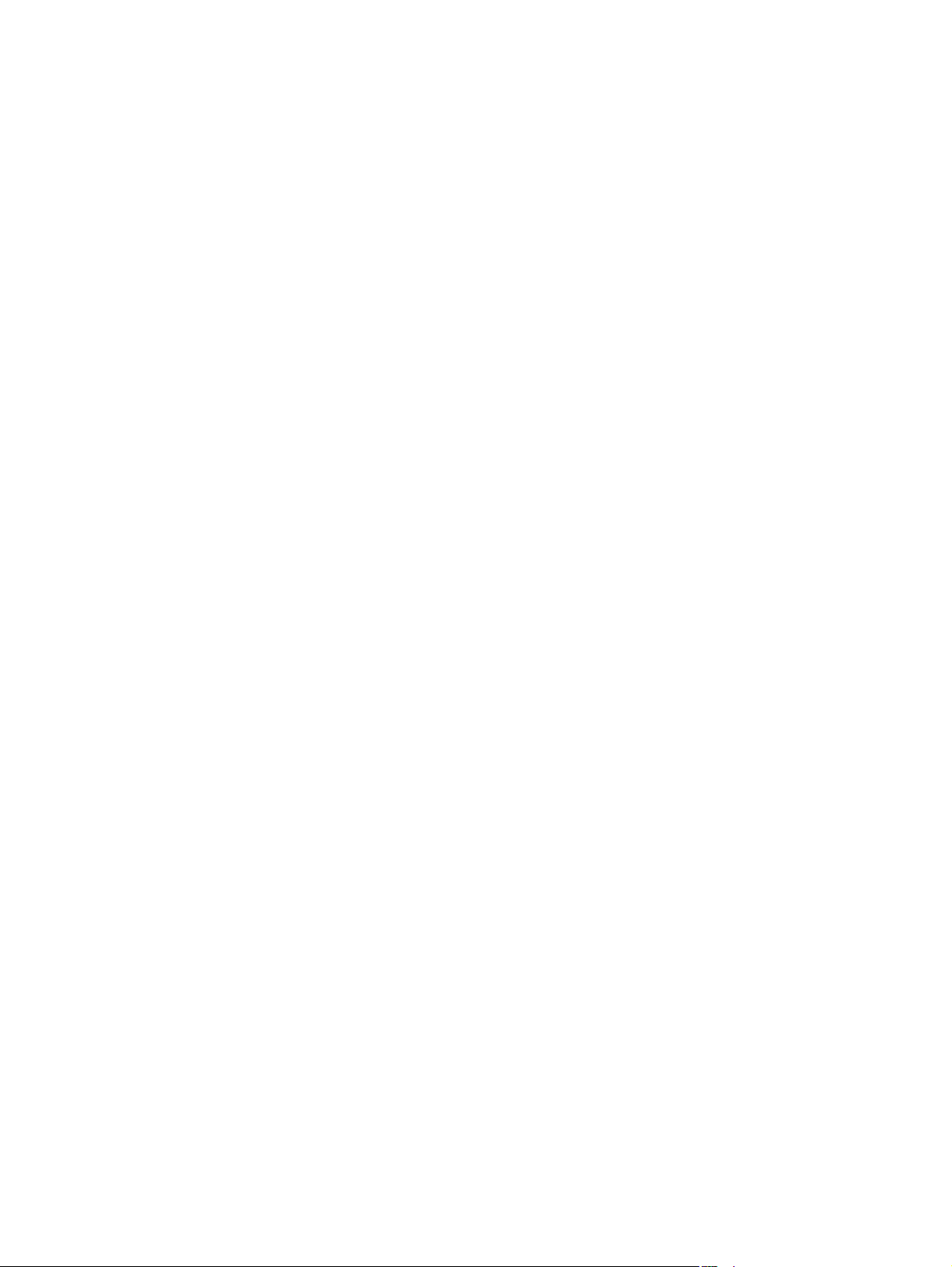
Page 3
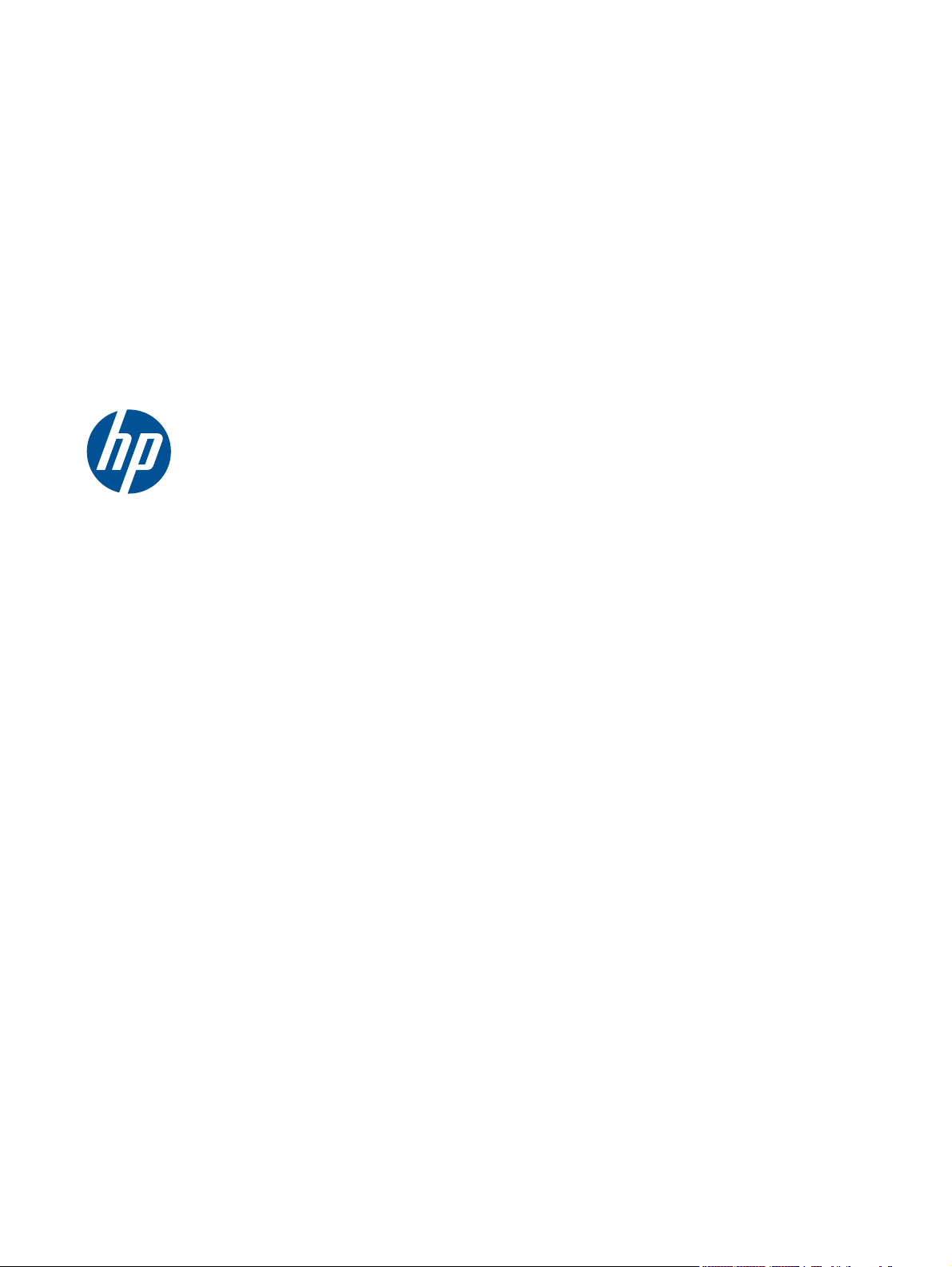
Цветное МФУ LaserJet Pro 100 M175
Руководство пользователя
Page 4
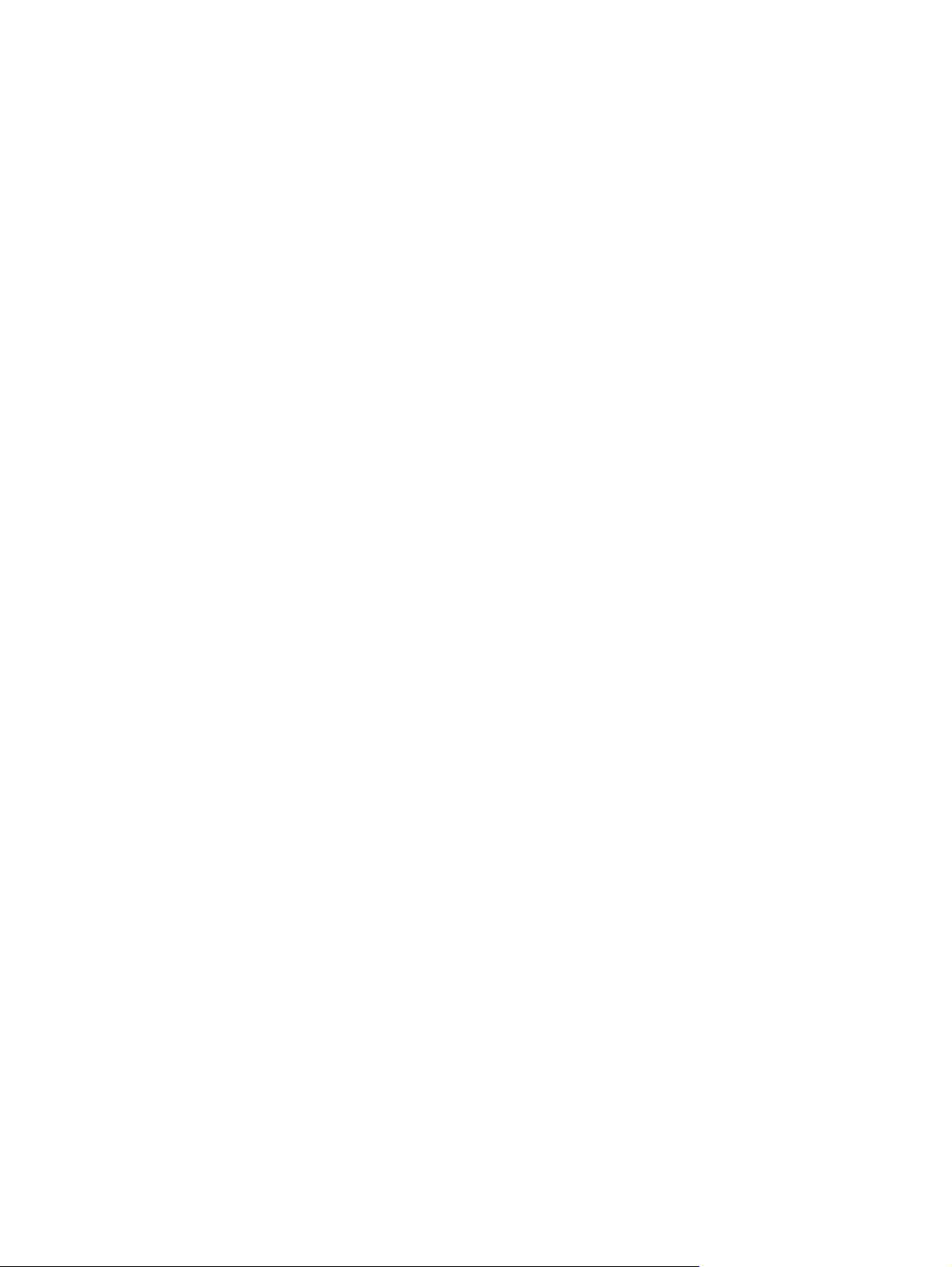
Авторские права и лицензия
© 2012 Copyright Hewlett-Packard
Development Company, L.P.
Копирование, адаптация или перевод без
предварительного письменного
разрешения запрещены, за исключением
случаев, разрешенных законом об
авторских правах.
Информация, содержащаяся в этом
документе, может быть изменена без
предварительного уведомления.
Гарантии на изделия и услуги HP
устанавливаются в специальных
гарантийных положениях, прилагаемых к
таким изделиям и услугам. Ничто из
сказанного в настоящем документе не
должно истолковываться как
дополнительная гарантия. HP не несет
ответственности за технические или
редакторские ошибки или упущения,
содержащиеся в настоящем документе.
Edition 1, 7/2012
Номер изделия: CE866-90923
Информация о товарных знаках
®
, Acrobat® и PostScript® являются
Adobe
зарегистрированными товарными
знаками Adobe Systems Incorporated.
Intel® Core™ является товарным знаком
Intel Corporation в США и других странах/
регионах.
Java™ является зарегистрированным в
США товарным знаком Sun Microsystems
Inc.
Microsoft®, Windows®, Windows XP® и
Windows Vista® являются
зарегистрированными в США товарными
знаками Microsoft Corporation.
®
UNIX
является зарегистрированным
товарным знаком Open Group.
Название ENERGY STAR
ENERGY STAR
®
являются
®
и знак
зарегистрированными в США товарными
знаками.
Page 5
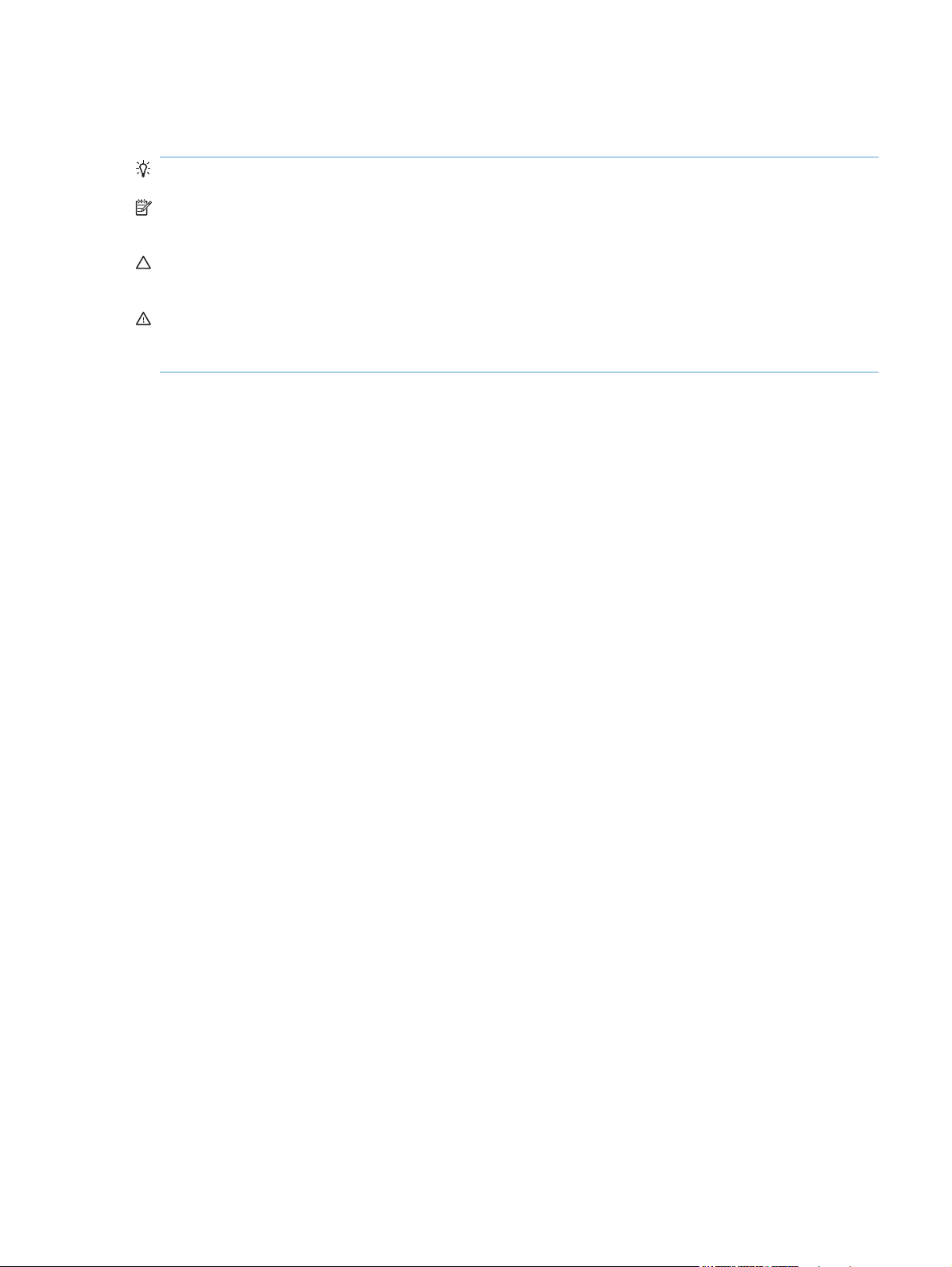
Условные обозначения
СОВЕТ: Врезки "совет" содержат полезные советы и ссылки.
ПРИМЕЧАНИЕ. Во врезках "примечание" указываются существенные пояснения к понятиям и
процедурам выполнения заданий.
ПРЕДУПРЕЖДЕНИЕ. Символами предостережения обозначены инструкции, которые следует
выполнять во избежание потерь данных или повреждения устройства.
ВНИМАНИЕ! Символы предупреждения указывают на необходимость соблюдения
инструкций, которые следует выполнять во избежание травм персонала, серьезных потерь
данных или существенных повреждений устройства.
RUWW iii
Page 6
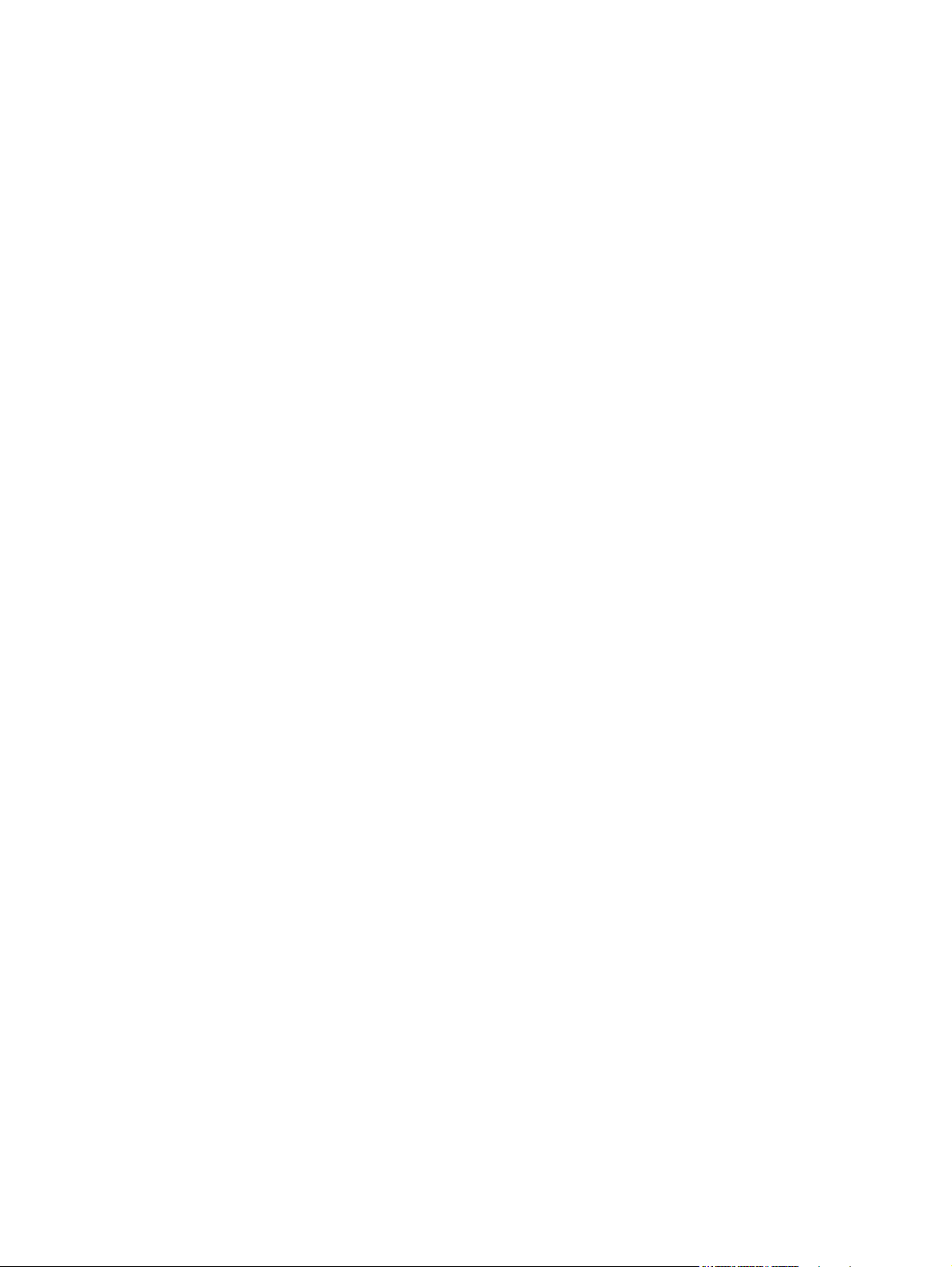
iv Условные обозначения RUWW
Page 7
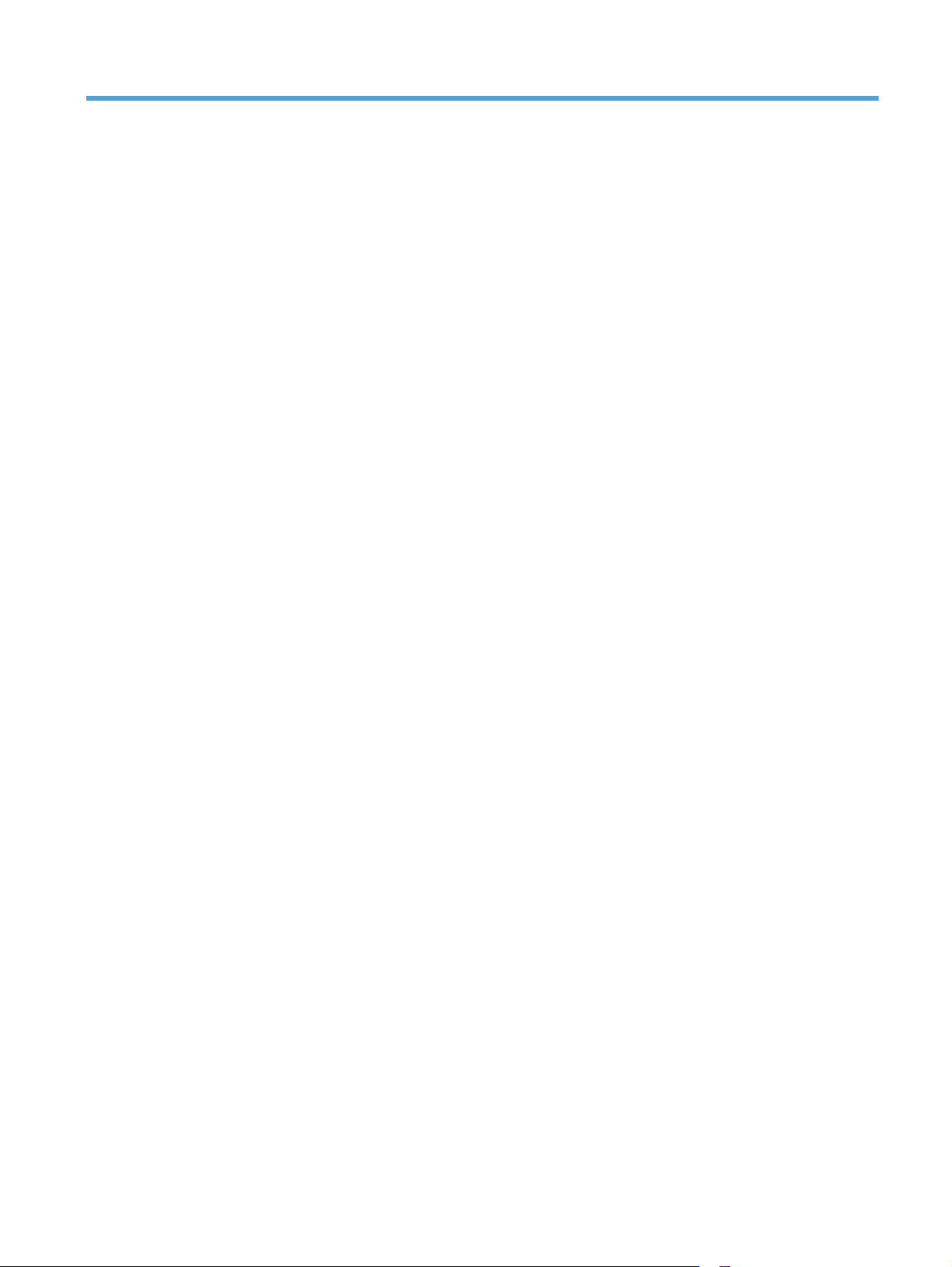
Содержание
1 Основная информация об устройстве ..................................................................................................... 1
Сравнение изделий ............................................................................................................................ 2
Характеристики условий окружающей среды .................................................................................. 3
Удобство обслуживания ..................................................................................................................... 4
Виды продукта .................................................................................................................................... 5
Вид спереди ....................................................................................................................... 5
Вид изделия сзади ............................................................................................................. 6
Расположение серийного номера и номера модели ...................................................... 6
Устройство панели управления ........................................................................................ 7
2 Меню панели управления ........................................................................................................................... 9
Меню Настройка ............................................................................................................................... 10
Меню Отчеты .................................................................................................................... 10
Меню Настройка системы ............................................................................................... 10
Меню Обслуживание ....................................................................................................... 12
Сетевая установка меню (только для сетевых моделей) ............................................. 13
Меню о
пределенных фу
Меню копирования ........................................................................................................... 15
нкций ......................................................................................................... 15
3 Программное обеспечение для Windows ............................................................................................... 17
Поддерживаемые операционные системы семейства Windows .................................................. 18
Поддерживаемые драйверы принтера для Windows .................................................................... 18
Выберите правильную версию драйвера принтера для Windows ................................................ 19
Изменение параметров задания печати ........................................................................................ 20
Изменение настроек драйвера принтера для Windows ................................................................ 21
Изменение параметров всех заданий печати до закрытия программного
обеспечения ..................................................................................................................... 21
Изменение параметров по умолчанию для всех заданий печати ............................... 21
Изменение параметров конфигурации про
Удаление программного обеспечения для Windows ..................................................................... 22
Поддерживаемые утилиты для Windows ........................................................................................ 23
Другие компоненты и средства Windows ....................................................................... 23
Программное обеспечение для других операционных систем ..................................................... 24
RUWW v
дукта ..
........................................................ 21
Page 8
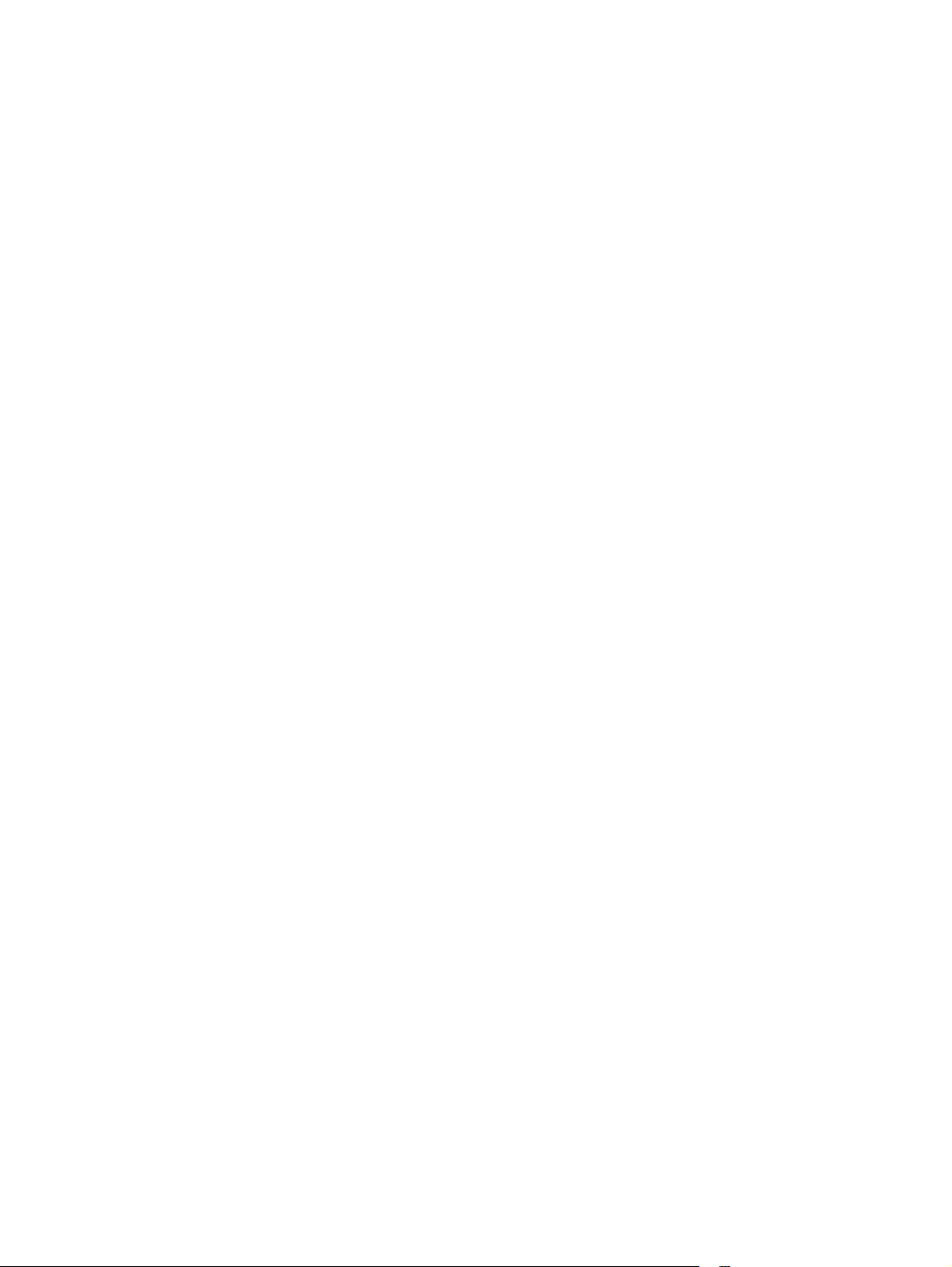
4 Использование устройства с компьютерами Mac ............................................................................... 25
Программное обеспечение для Mac ............................................................................................... 26
Поддерживаемые операционные системы Mac ............................................................ 26
Поддерживаемые драйверы принтера для Mac ........................................................... 26
Установка программного обеспечения для Mac ........................................................... 26
Удаление программного обеспечения в операционных системах Mac ....................... 29
Приоритет параметров печати для Mac ........................................................................ 29
Изменение настроек драйвера принтера для Mac ........................................................ 30
Программное обеспечение для компьютеров Mac ....................................................... 31
Печать на компьютерах Mac ............................................................................................................ 32
Отмена задания печати на компьютерах Mac ............................................................... 32
Смена типа и формата бумаги (Mac) ............................................................................. 32
Изме
нени
е форматов документов или печать документа на бумаге
нестандартного формата ................................................................................................ 32
Создание и использование готовых наборов на компьютерах Mac ............................ 33
Печать обложки с помощью Mac .................................................................................... 33
Использование водяных знаков в Mac ........................................................................... 33
Печать нескольких страниц на одном листе бумаги с помощью Mac ......................... 34
Печать на обеих сторонах листа (двусторонняя печать) в Mac ................................... 34
Настройка параметров цвета в Mac ............................................................................... 35
Использование меню "Сервис" в Mac ............................................................................ 35
Сканирование из M
Ре
шение проблем в Mac .................................................................................................................. 37
ac ....................................................................................................................... 36
5 Подключение устройства ......................................................................................................................... 39
Поддерживаемые сетевые операционные системы (только для сетевых моделей) ................ 40
Отказ от совместного использования принтера ............................................................ 40
Использование HP Smart Install для подключения к компьютеру, проводной или
беспроводной сети ........................................................................................................................... 41
Подключение устройства через USB при помощи компакт-диска с программным
обеспечением ................................................................................................................................... 42
Подключение к сети при помощи компакт-диска с программным обеспечением (только
сетевые модели) ....
Поддерживаемые сетевые протоколы ........................................................................... 43
Установка устройства в проводной сети ........................................................................ 43
Установка устройства в беспроводной сети ................................................................. 44
Настройка сетевого устройства ...................................................................................... 49
6 Бумага и носители для печати ................................................................................................................. 51
Использование бумаги ..................................................................................................................... 52
Рекомендации по использованию специальной бумаги ............................................... 52
Смена драйвера принтера для соответствия типу и формату бумаги ........................................ 54
Поддерживаемые размеры бумаги ................................................................................................. 55
......
..................................................................................................................... 43
vi RUWW
Page 9
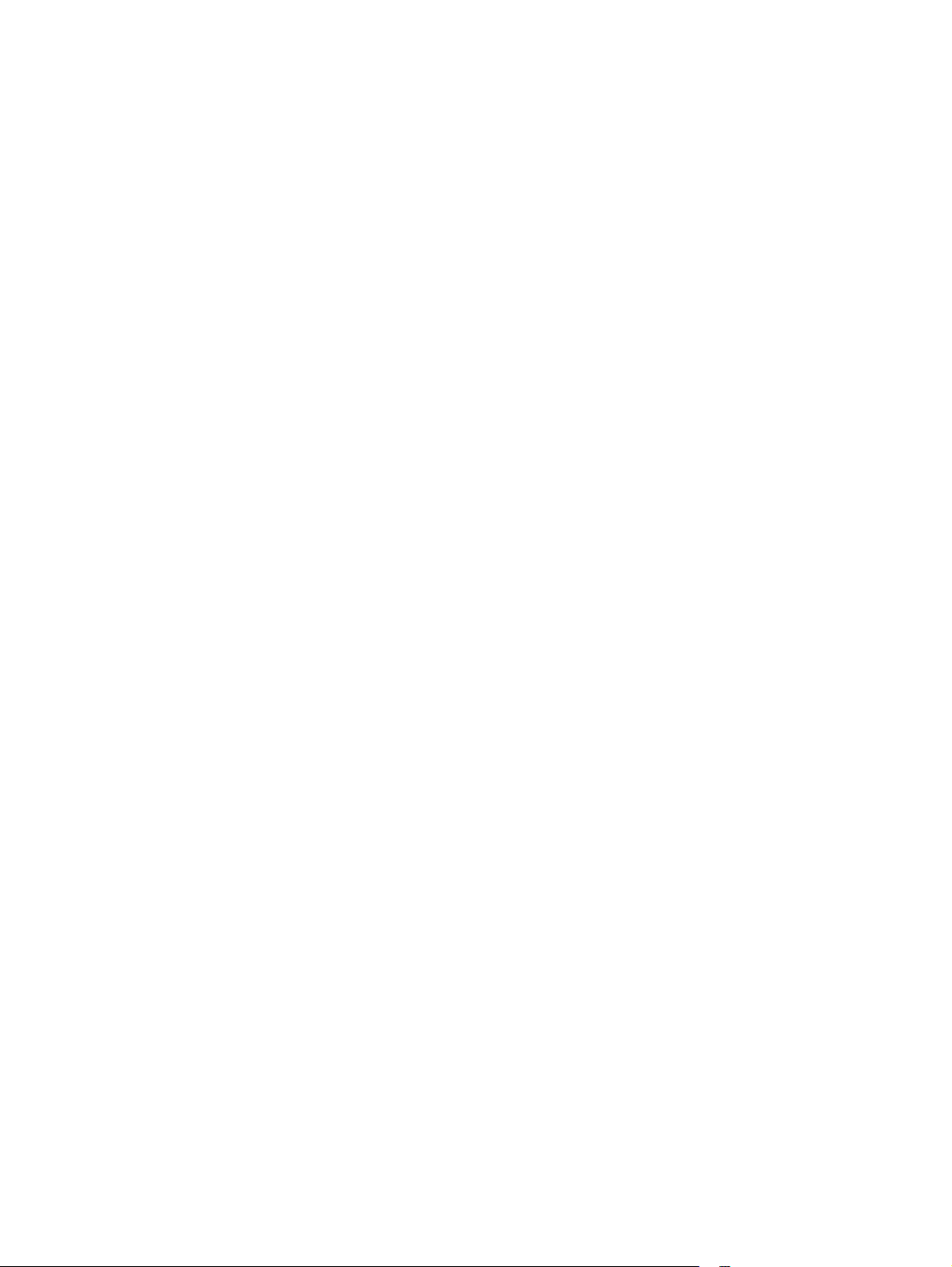
Поддерживаемые типы бумаги ....................................................................................................... 57
Загрузка бумаги в лотки ................................................................................................................... 59
Загрузка подающего лотка .............................................................................................. 59
Емкость лотка ................................................................................................................... 60
Ориентация бумаги при загрузке в лотки ...................................................................... 60
7 Картридж печати и барабан переноса изображений ........................................................................... 61
Функции картриджа печати и барабана переноса изображений .................................................. 62
Изображения расходных материалов ............................................................................................ 63
Изображения картриджей печати ................................................................................... 63
Изображения барабанов переноса изображений ......................................................... 63
Управление картриджами и барабанами переноса изображений ............................................... 64
Изменение настроек для кар
Инструкции по замене ..................................................................................................... 65
Переработка расходных материалов ............................................................................. 72
Хранение картриджей и барабанов переноса изображений ........................................ 73
Политика фирмы HP относительно расходных материалов других
производителей ............................................................................................................... 73
Горячая линия HP расследования подделок и Web-узел ............................................ 73
Решение проблем с картриджами или барабаном переноса изображений ................................ 74
Проверка картриджей и барабана переноса изображений .......................................... 74
Интерпретация сообщений о картриджах и барабане переноса изображений,
о
т
ображающихся на панели управления, ...................................................................... 77
триджей/б
арабана переноса изображений ................... 64
8 Операции печати ........................................................................................................................................ 85
Отмена задания ................................................................................................................................ 86
Основные задания печати при использовании ОС Windows ........................................................ 87
Открытие драйвера принтера в Windows ...................................................................... 87
Получение справки по параметрам печати в Windows ................................................. 87
Изменение количества печатаемых копий в Windows .................................................. 88
Сохранение нестандартных параметров печати для повторного использования в
Windows ............................................................................................................................ 88
Улучшение качества печати в Windows ......................................................................... 91
Двусторонняя печать из Windows ................................................................................... 93
Печать нескольких страниц на ли
Выбор ориентации страницы в Windows ....................................................................... 96
Настройка параметров цвета в Windows ....................................................................... 97
Дополнительные задания печати при использовании ОС Windows ............................................ 99
Печать цветного текста как черного в Windows ............................................................ 99
Печать на фирменных бланках или печатных формах в Windows .............................. 99
Печать на специальной бумаге, этикетках или прозрачных пленках ........................ 101
Печать первой или последней страницы на другой бумаге в Windows .................... 103
Масштабирование документа под формат ст
сте в W
indows ........................................................... 95
раницы ....
............................................. 105
RUWW vii
Page 10
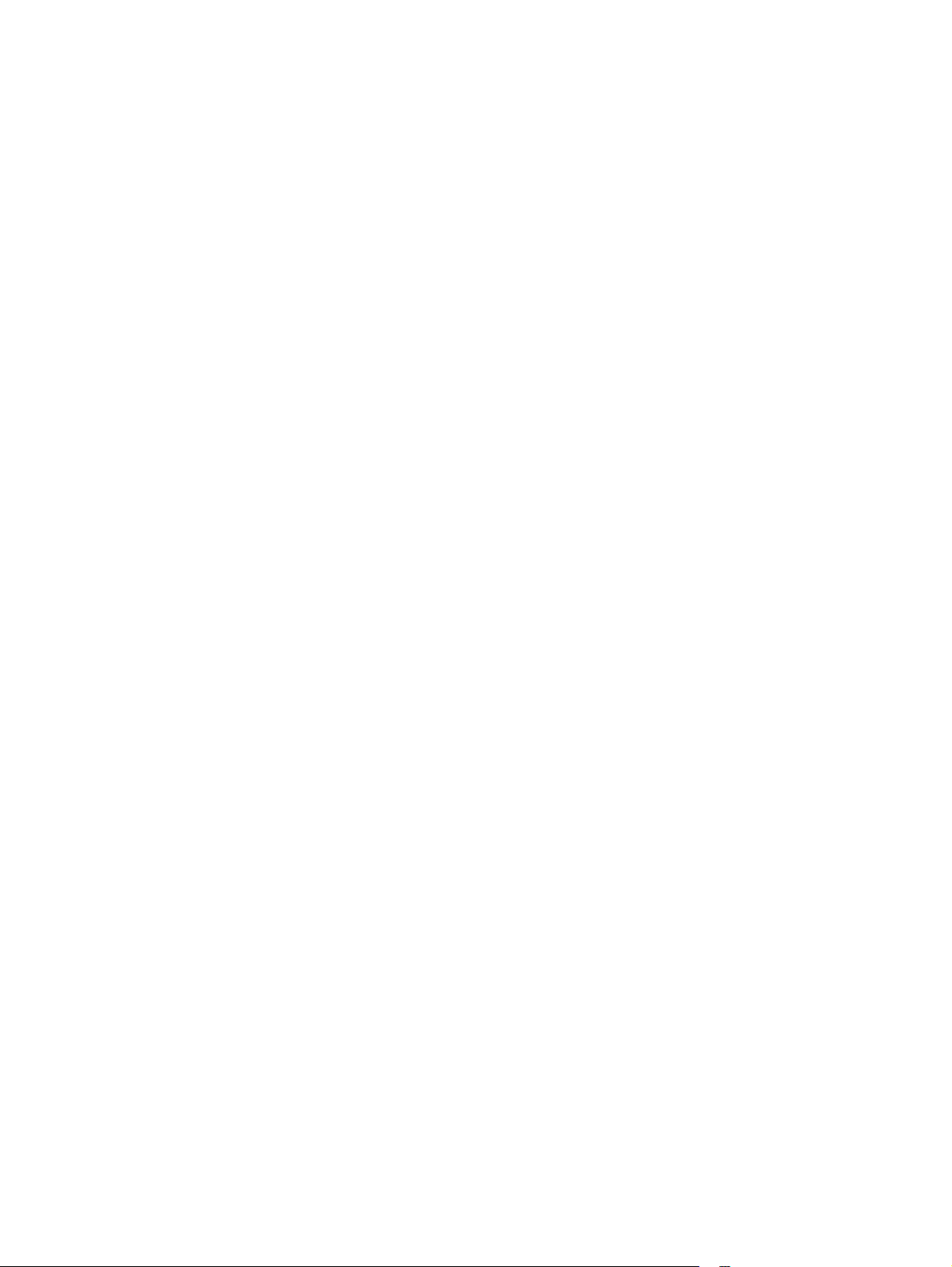
Добавление водяные знаки к документу в Windows ................................................... 106
Создание буклета в Windows ........................................................................................ 107
9 Цвет ............................................................................................................................................................. 109
Настройка цвета ............................................................................................................................. 110
Изменение цветовых тем для задания печати ............................................................ 110
Изменение параметров цвета ..................................................................................... 111
Установка параметров цвета вручную ......................................................................... 111
Использование технологии HP EasyColor для Windows ............................................................. 113
Подбор цветов ................................................................................................................................ 114
10 Копирование ........................................................................................................................................... 115
Функции копирования ..................................................................................................................... 116
Копирование одним касанием ...................................................................................... 116
Несколько копий ............................................................................................................. 116
Копирование многостраничного оригинала ................................................................. 117
Копирование удостоверений личности ........................................................................ 117
Отмена задания копирования ....................................................................................... 118
Умень
ш
ение или увеличение размера копии .............................................................. 119
Сортировка выполненных копий ................................................................................... 119
Черно-белое или цветное копирование ....................................................................... 120
Параметры копирования ................................................................................................................ 120
Изменение качества копирования ................................................................................ 120
Проверьте нет ли загрязнения на стекле сканера ...................................................... 121
Регулировка яркости копий ........................................................................................... 122
Задайте пользовательские параметры копирования ................................................. 123
Установите тип и формат бумаги для копирования на специальную бумагу ........... 123
Восстановление параметров по умолчанию ............................................................... 124
Копирование фотографий ............................................................................................................. 125
Копирование оригиналов неоднородного фор
Двустороннее копирование вручную (дуплекс) ............................................................................ 127
м
ата .................................................................... 126
11 Сканирование ......................................................................................................................................... 129
Использование функций сканера .................................................................................................. 130
Методы сканирования ................................................................................................... 130
Отмена сканирования .................................................................................................... 131
Параметры сканирования .............................................................................................................. 132
Разрешение и цветопередача сканера ........................................................................ 132
Качество сканирования ................................................................................................. 133
12 Управление и обслуживание устройства .......................................................................................... 135
Печать страниц информации ........................................................................................................ 136
viii RUWW
Page 11
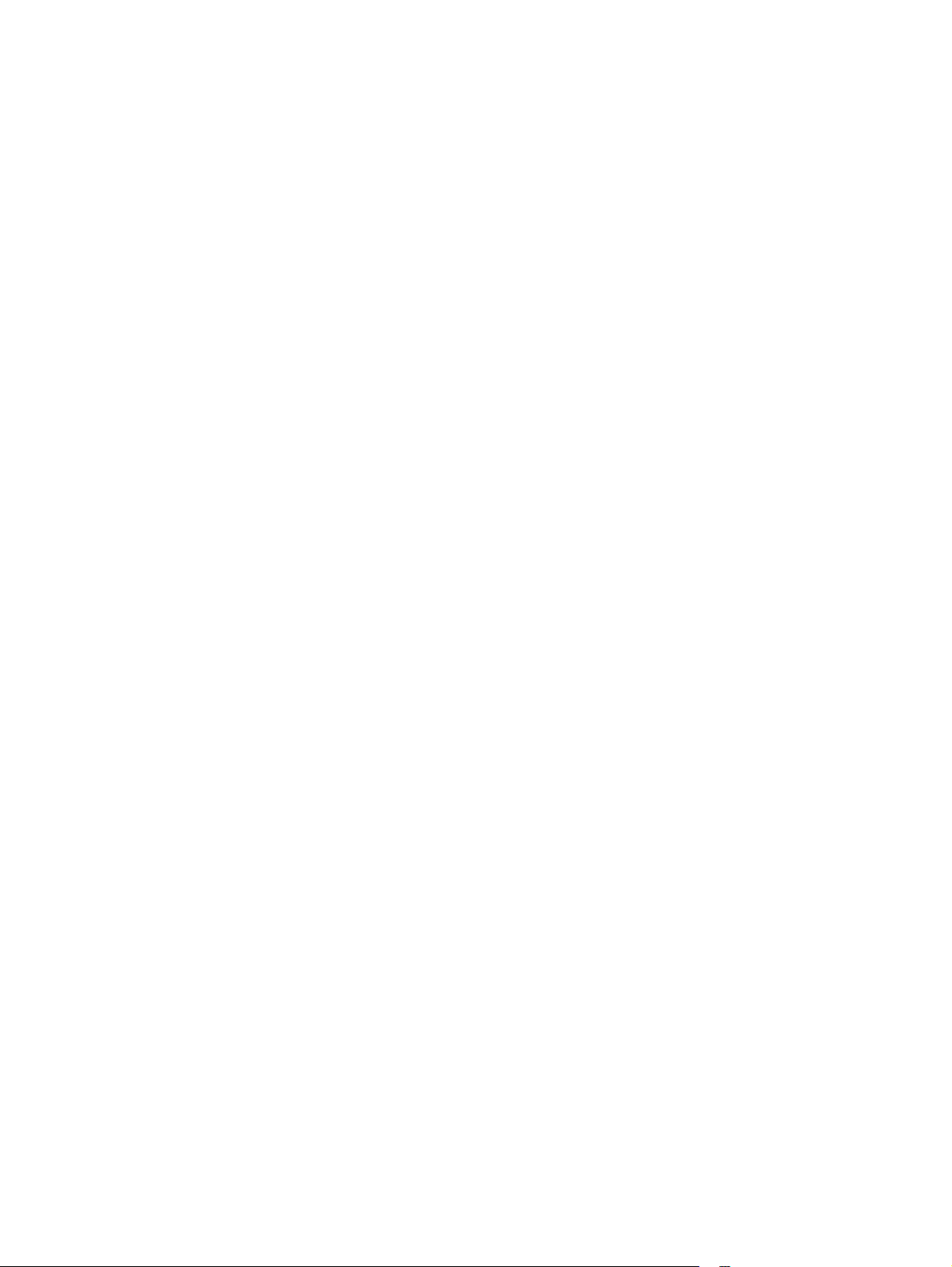
Изменение настроек устройства через компьютер ..................................................................... 138
Использование программного обеспечения HP Web Jetadmin .................................................. 140
Функции безопасности устройства ................................................................................................ 141
Блокировка устройства .................................................................................................. 141
Назначение системного пароля (только сетевые модели) ........................................ 141
Настройки экономичных режимов ................................................................................................. 142
Режим ожидания ............................................................................................................ 142
Настройки пониженного энергопотребления ............................................................... 142
Архивная печать ............................................................................................................ 143
Очистка устройства ........................................................................................................................ 144
Очистите подающие ролики и подающую пластину устройства подачи
документов. .................................................................................................................... 144
Очистка тракта прохождения бумаги ........................................................................... 145
Очищение наружной поверхности ................................................................................ 146
Обновления ..................................................................................................................................... 146
13 Устранение неполадок .......................................................................................................................... 147
С
равочные ресурсы ..................................................................................................................... 148
п
Контрольный список устранения неполадок ................................................................................ 149
Шаг 1. Убедитесь, что устройство правильно настроено ........................................... 149
Шаг 2. Проверьте подключение кабеля или беспроводного соединения (только
для сетевых моделей) ................................................................................................... 149
Шаг 3. Проверьте панель управления на наличие сообщений об ошибках ............. 150
Шаг 4. Проверьте бумагу ............................................................................................... 150
Шаг 5. Проверьте программное обеспечение ............................................................. 150
Шаг 6. Протестируйте функции печати ........................................................................ 150
Шаг 7. Протестируйте функции копирования .............................................................. 150
Шаг 8. Проверьте расходные материалы .................................................................... 150
Шаг 9.
По
пробуйте отправить задание печати с компьютера .................................... 151
Факторы, влияющие на производительность устройства ........................................................... 152
Восстановление заводских параметров ....................................................................................... 153
Интерпретация сообщений панели управления .......................................................................... 154
Типы сообщений панели управления .......................................................................... 154
Сообщения панели управления ................................................................................... 154
Неправильная подача бумага и возникновение замятий ............................................................ 162
Устройство не захватывает бумагу .............................................................................. 162
Устройство захватывает больше одного листа бумаги. ............................................. 162
Предотвращение замятий бумаги ................................................................................ 162
Устранение замятий ...................................................................................................... 163
Улучшение качества печати .......................................................................................................... 168
Используйте настр
принтера ......................................................................................................................... 168
Регулировка параметров цвета в драйвере принтера ................................................ 169
Используйте бумагу, которая соответствует требованиям HP .................................. 170
йки для соответствующего типа носителя в драйвере
о
RUWW ix
Page 12
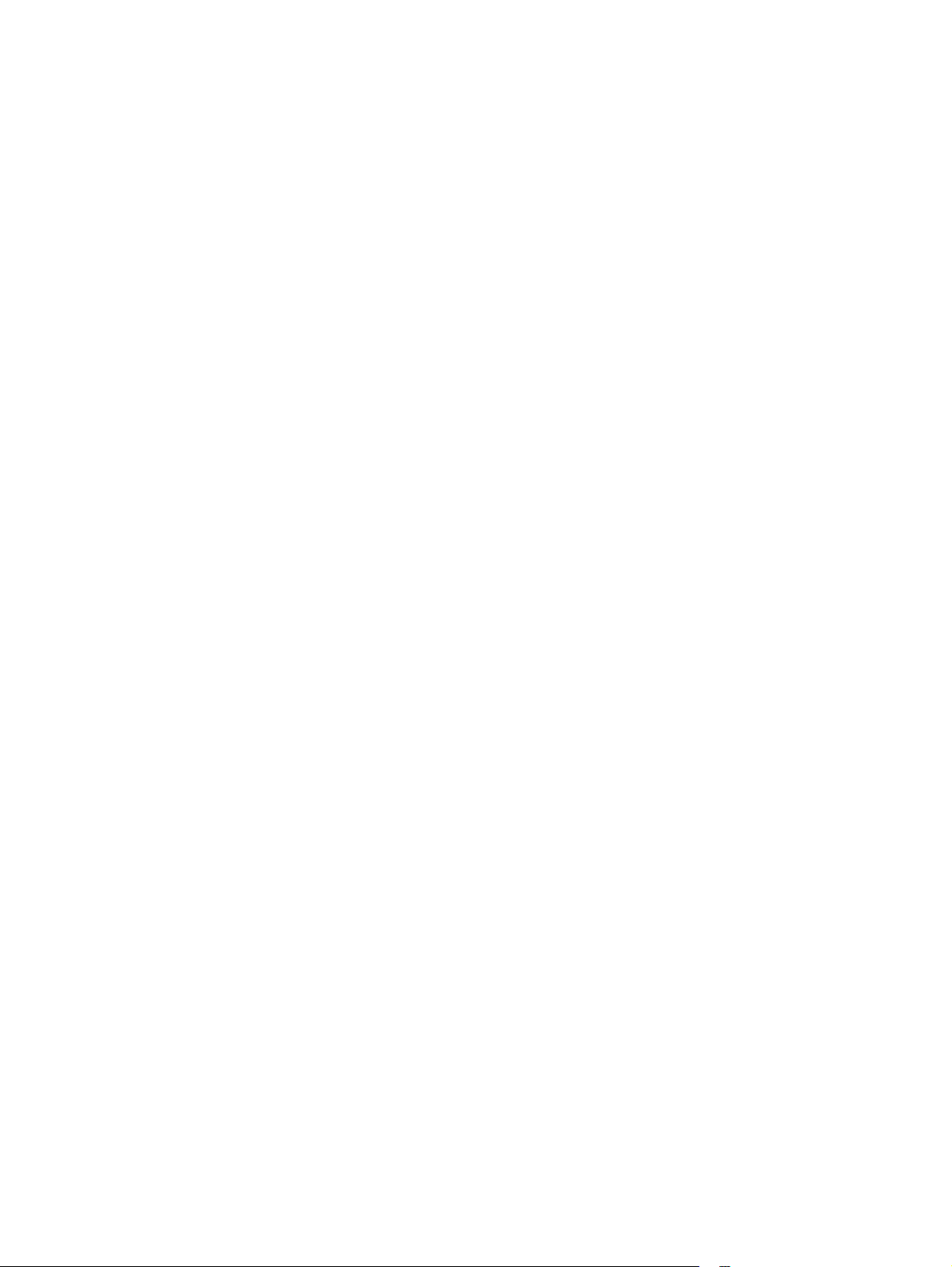
Печать страницы очистки .............................................................................................. 171
Калибровка устройства для выравнивания цвета ...................................................... 171
Использование наиболее подходящего для нужд печати драйвера принтера ........ 172
Устройство не печатает или печать выполняется слишком медленно ..................................... 173
Устройство не печатает ................................................................................................. 173
Устройство медленно печатает .................................................................................... 174
Устранение неполадок с подключением ..................................................................................... 175
Устранение неполадок прямого подключения ............................................................ 175
Решение проблем с сетью ............................................................................................ 175
Решение проблем беспроводной сети ......................................................................................... 177
Контрольный список для проверки беспроводного со
Устройство перестает печатать после завершения настройки беспроводного
соединения ..................................................................................................................... 177
Устройство не печатает, а на компьютере установлен межсетевой экран
стороннего разработчика .............................................................................................. 178
Беспроводное соединение не работает после перемещения беспроводного
маршрутизатора или устройства .................................................................................. 178
Невозможно подсоединить дополнительные компьютеры к устройству с
функциями беспроводной связи ................................................................................... 178
Устройство с беспроводным соединением теряет связь при подсоединении к
виртуальной частной сети (VPN) .................................................................................. 178
Сеть не пред
Беспроводная сеть не функционирует ......................................................................... 179
Проблемы программного обеспечения устройства в Windows .................................................. 180
Устранение основных проблем в Mac .......................................................................................... 181
Драйвер принтера не появляется в списке "Принтеры и факсы" .............................. 181
Имя устройства, не отображается в списке "Принтеры и факсы" ............................. 181
Драйвер принтера не выполняет автоматическую настройку выбранного
устройства в списке "Принтеры и факсы" .................................................................... 181
Задание пе
При подключении с помощью USB-кабеля устройство не появляется в списке
"Принтеры и факсы" после выбора драйвера ............................................................. 182
При USB-соединении используется универсальный драйвер принтера .................. 182
ставлена в сп
чати не был
иске беспроводных сетей ................................................ 178
о отправлено на нужное устройство ..................................... 181
единения ..
.............................. 177
Приложение А Расходные материалы и дополнительные принадлежности .................................. 183
Заказ комплектующих, дополнительных принадлежностей и расходных материалов ............ 184
Коды изделий .................................................................................................................................. 184
Картриджи ....................................................................................................................... 184
Барабаны переноса изображений ................................................................................ 184
Кабели и инт
Приложение Б Обслуживание и поддержка ............................................................................................ 185
Ограниченная гарантия компании Hewlett-Packard ..................................................................... 186
x RUWW
ерфейсы ..
.................................................................................................. 184
Page 13

Premium Protection Warranty HP: Обязательство ограниченной гарантии на картридж
печати LaserJet ............................................................................................................................... 188
Заявление об ограниченной гарантии на барабан переноса изображений HP LaserJet
относительно замены барабана переноса изображений ............................................................ 189
Данные, сохраненные на картридже и барабане переноса изображений ................................ 190
Лицензионное соглашение с конечным пользователем ............................................................. 191
OpenSSL .......................................................................................................................................... 194
Поддержка заказчиков ................................................................................................................... 194
Повторная упаковка устройства .................................................................................................... 195
Приложение В Характеристики ................................................................................................................. 197
Физические характеристики ........................................................................................................... 198
Потребляемая мощность, электрические характеристики и акустическая эмиссия ................ 198
Требования к ус
Приложение Г Регламентирующая информация ................................................................................... 199
Правила FCC .................................................................................................................................. 200
Программа поддержки экологически чистых изделий ................................................................. 201
Защита окружающей среды .......................................................................................... 201
Образование озона ........................................................................................................ 201
Потребление электроэнергии ....................................................................................... 201
Использование бумаги .................................................................................................. 201
Пластмассовые материалы .......................................................................................... 201
Расходные материалы для печати HP LaserJet .......................................................... 201
Инструкции для возврата и переработки ..................................................................... 202
Бумага ............................................................................................................................. 203
Ограничения для материалов ....................................................................................... 203
Утилизация использованного оборудования частными пользователями в
странах Европейского Союза ........................................................................................ 204
Химические вещества ................................................................................................... 204
Таблица бе
Дополнительная информация ...................................................................................... 204
Декларация о соответствии (базовые модели) ............................................................................ 205
Декларации о соответствии (беспроводные модели) ................................................................. 207
Положения о безопасности ........................................................................................................... 209
Лазерная безопасность ................................................................................................. 209
Правила DOC для Канады ............................................................................................ 209
Заявление VCCI (Япония) ............................................................................................. 209
Инструкции относительно кабеля питания .................................................................. 209
Правила для шнуров питания (Япония) ....................................................................... 209
Директива EMC (Корея) ................................................................................................. 210
Заявление о лазерной безопасности (Финляндия) ..................................................... 211
Заявление GS (Германия) ............................................................................................. 211
Таблица веществ (Китай) .............................................................................................. 212
виям окружающей среды ................................................................................ 198
ло
опасности материалов (MSDS) ................................................................ 204
з
RUWW xi
Page 14
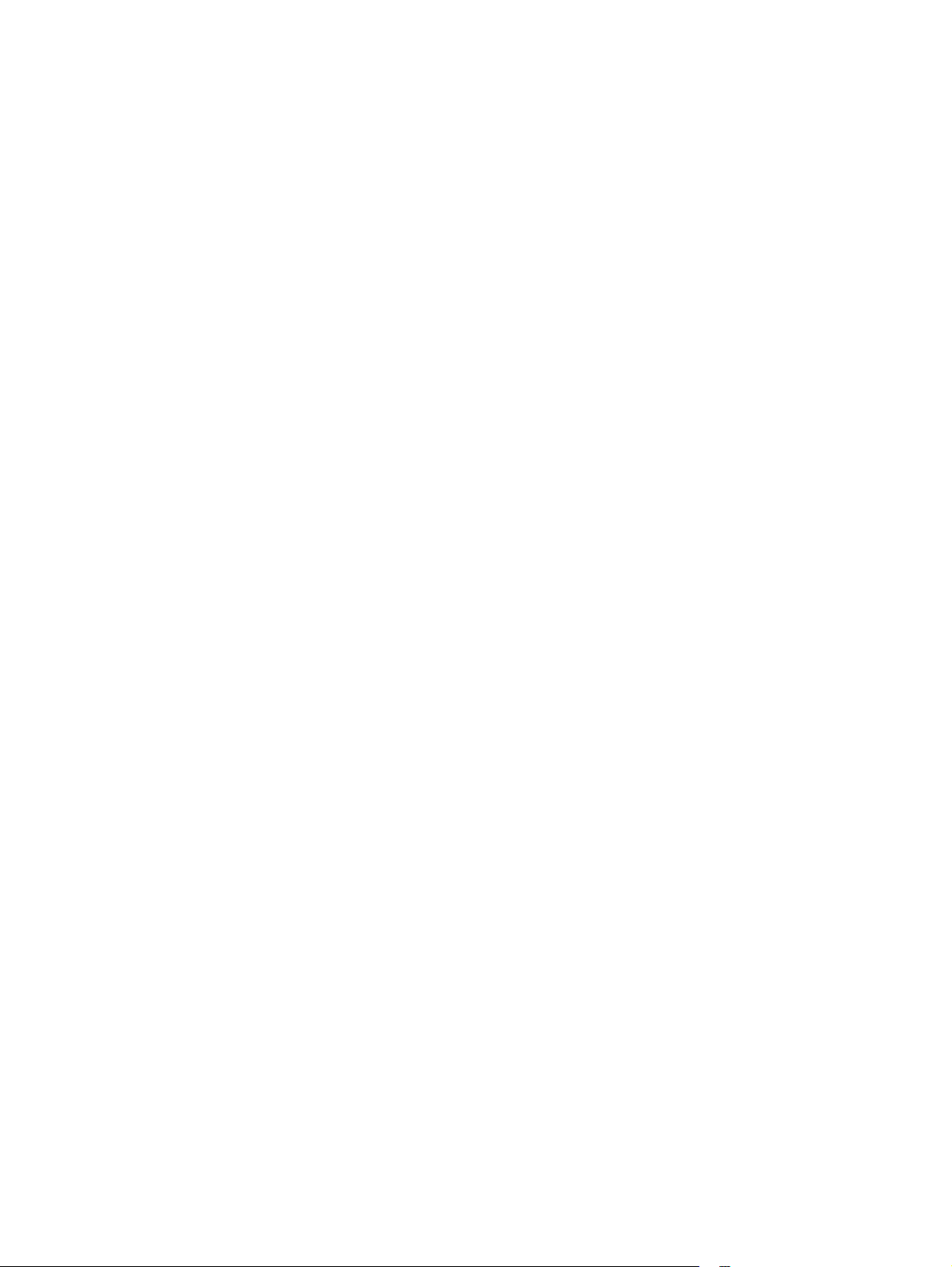
Директива, ограничивающая содержание вредных веществ (Турция) ..................... 212
Дополнительные положения для беспроводных устройств ....................................................... 213
Положение о соответствии требованиям FCC - США ................................................ 213
Положения для Австралии ............................................................................................ 213
Положение для Бразилии (ANATEL) ............................................................................ 213
Положения для Канады ................................................................................................. 213
Регламентирующая информация для Европейского Союза (ЕС) .............................. 213
Примечание для использования во Франции .............................................................. 214
Примечание для использования в России ................................................................... 214
Положение для Кореи ................................................................................................... 214
Положения для Тайваня ................................................................................................ 214
Указатель ........................................................................................................................................................ 215
xii RUWW
Page 15
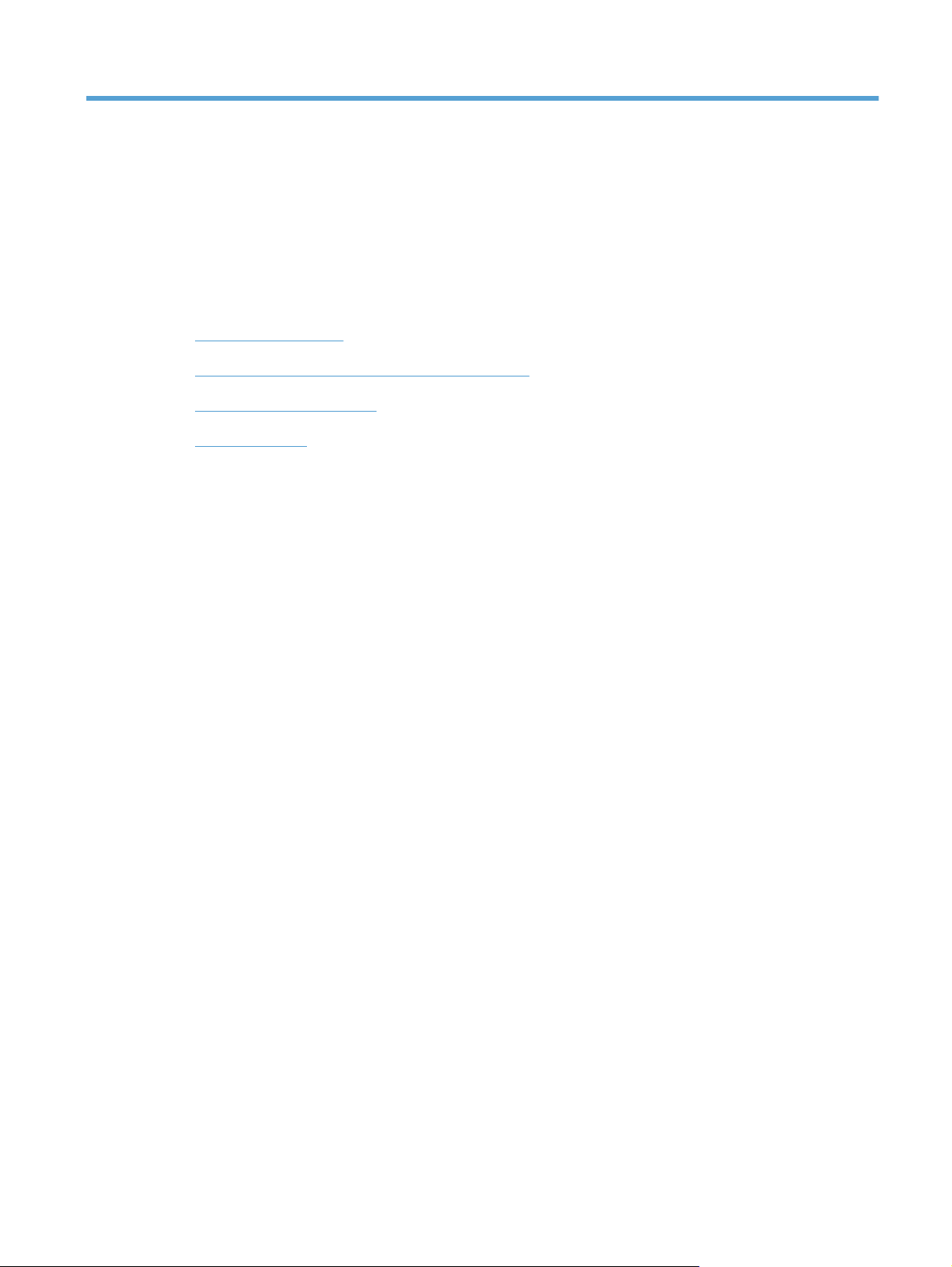
1
Основная информация об устройстве
Сравнение изделий
●
Характеристики условий окружающей среды
●
Удобство обслуживания
●
Виды продукта
●
RUWW 1
Page 16

Сравнение изделий
Базовая модель Сетевая модель
Скорость печати: Печать до 16 страниц формата A4 в
●
минуту (стр./мин.) или 17 ч/б стр./мин. формата Letter и 4
стр./мин. в цвете
Лоток: 150 листов 75 г/м
●
Выходной приемник: 150 листов 75 г/м
●
Возможности подключения: Порт Hi-Speed USB 2.0
●
Двусторонняя печать (дуплекс): Двусторонняя печать с
●
ручной подачей (с использованием драйвера принтера)
Первоначальные картриджи принтера: Поставляется
●
вместе с устройством
2
2
Цветное МФУ HP LaserJet Pro 100 M175 plus:
Возможности подключения: Поддержка работы в
●
беспроводной сети по стандарту 802.11b/g/n, возможность
подключения к вычислительным сетям 10Base-T/100Base-
TX
2
Глава 1 Основная информация об устройстве
RUWW
Page 17
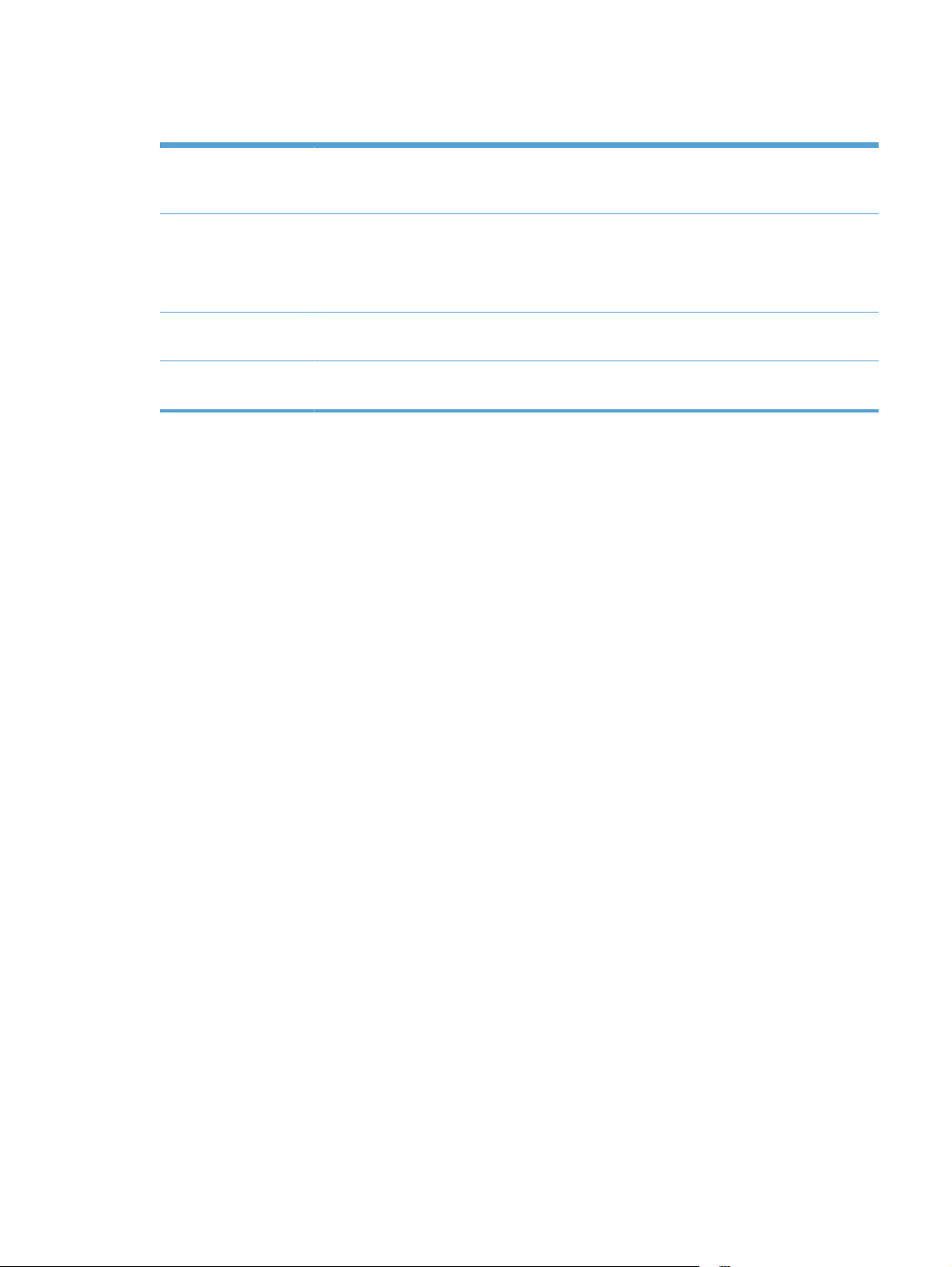
Характеристики условий окружающей среды
Вторичное
использование
материалов
Экономия
электроэнергии
Двусторонняя печать с
ручной подачей
Печать нескольких
страниц на листе
Сократите ущерб, используя бумагу, изготовленную из макулатуры.
Утилизируйте картриджи печати, используя способы их возврата в компанию HP.
Ждущий режим и режим пониженного потребления позволяют экономить электроэнергию.
Технология мгновенного закрепления тонера HP Instant-on обеспечивает высокую скорость
печати первой страницы после выхода устройства из режима ожидания или режима
пониженного потребления, что ускоряет процесс выполнения задания печ
Экономия бумаги благодаря наличию двусторонней печати в ручном режиме
Экономия бумаги за счет использования двусторонней печати. Доступ к этой функции
осуществляется через драйвер принтера.
ати.
RUWW
Характеристики условий окружающей среды
3
Page 18
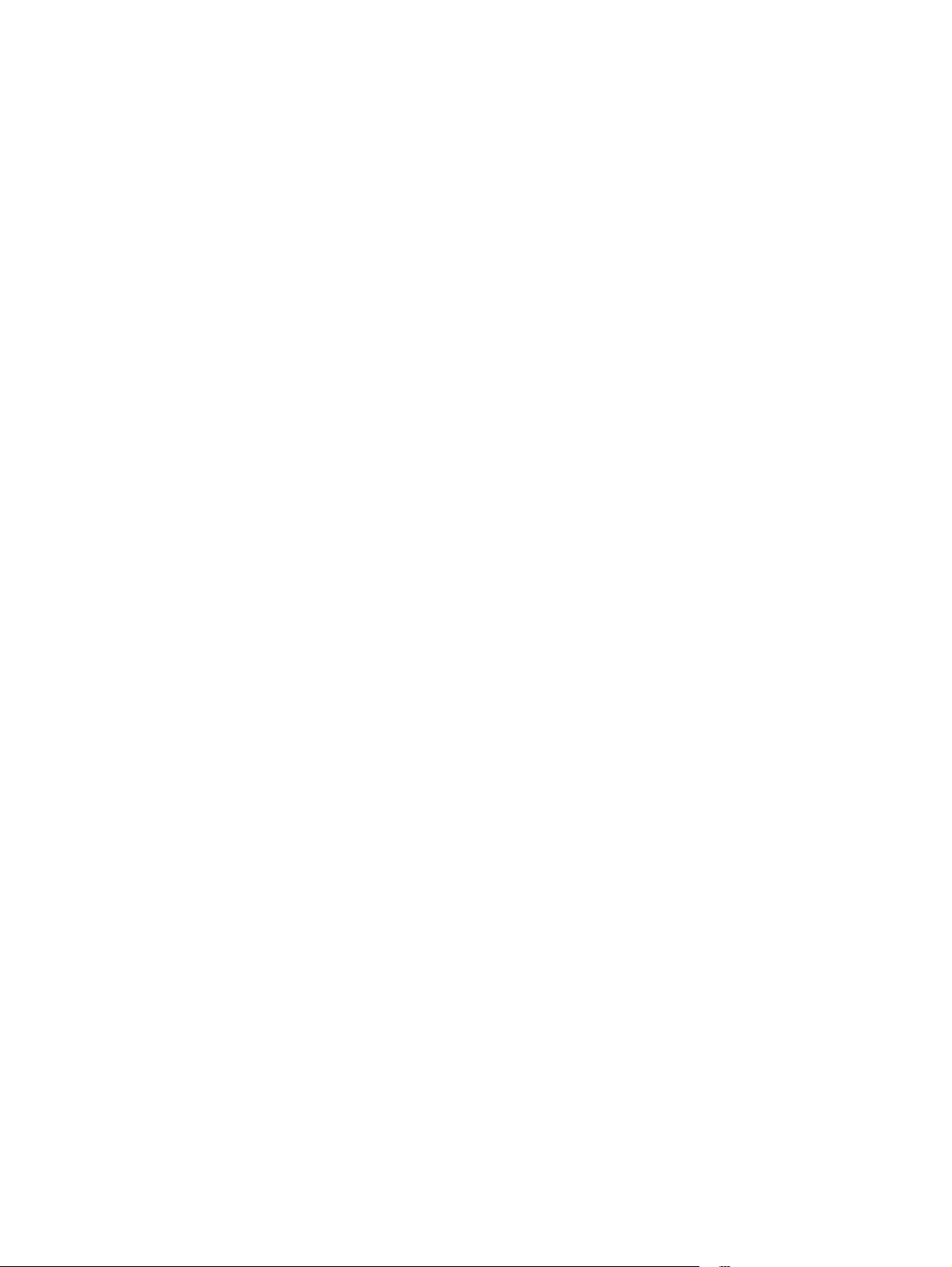
Удобство обслуживания
Устройство снабжено функциями, которые облегчают работу для пользователей.
Электронное руководство пользователя, совместимое с программами чтения текста с
●
экрана.
Все дверцы и крышки открываются одной рукой.
●
4
Глава 1 Основная информация об устройстве
RUWW
Page 19
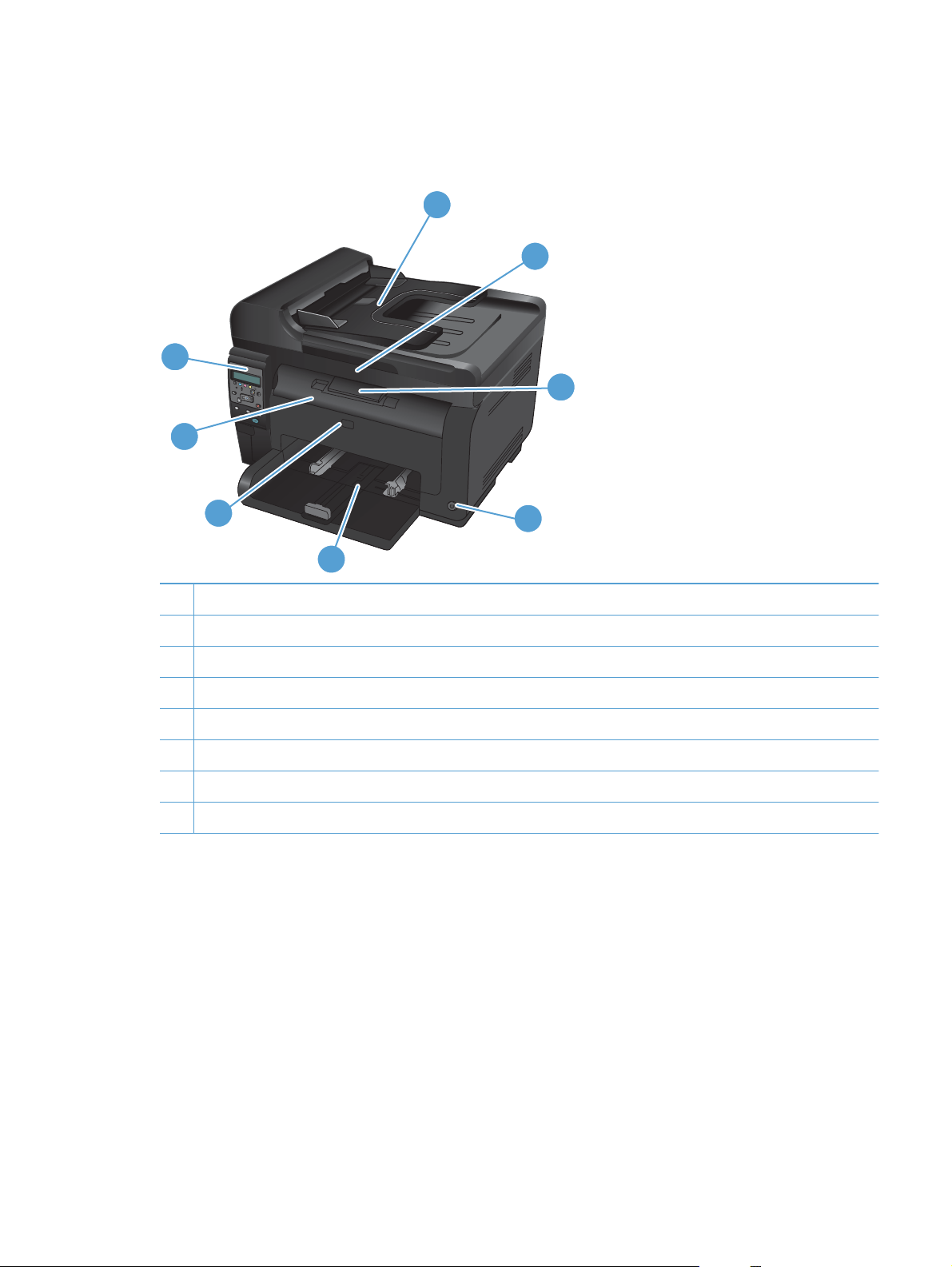
Виды продукта
Вид спереди
8
7
1
2
3
6
4
5
1 Устройство подачи документов
2 Сканер
3 Выходной приемник
4 Клавиша питания
5 Основной подающий лоток
6 Передняя крышка (доступ к барабану переноса изображений)
7 Передняя дверца (обеспечивает доступ к картриджам)
8 Панель управления
RUWW
Виды продукта
5
Page 20

Вид изделия сзади
1
1 Слот безопасности
2 Задняя дверца для устранения замятий
3 Порт USB
4 Внутренний сетевой порт HP (только сетевые модели)
5 Разъем шнура питания
2
3
4
5
Расположение серийного номера и номера модели
Наклейка, содержащая номер модели и серийный номер, находится на внутренней стороне
передней крышки.
6
Глава 1 Основная информация об устройстве
RUWW
Page 21
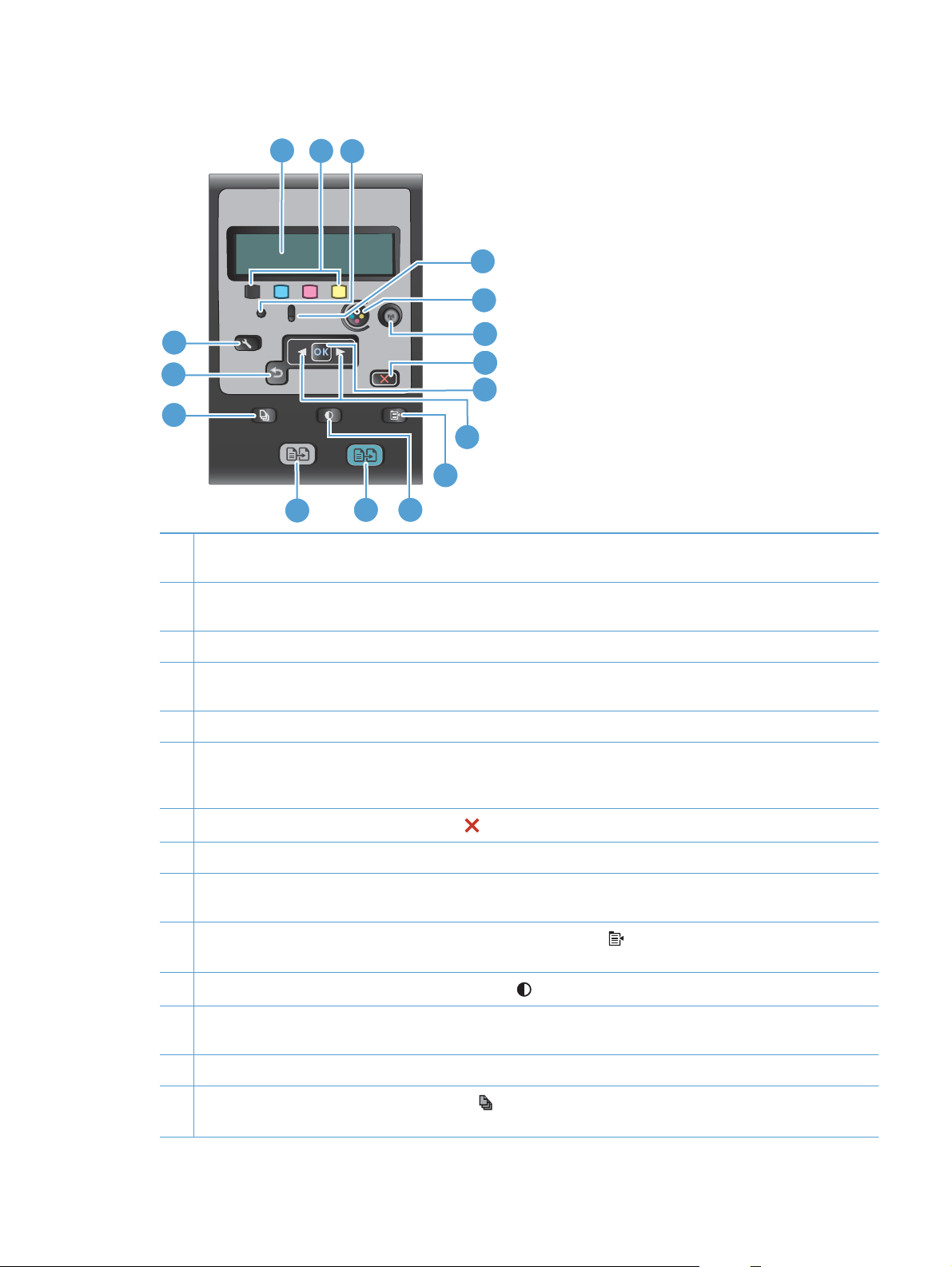
Устройство панели управления
1
2
3
4
5
16
15
6
7
8
14
9
10
11
13
1 Дисплей панели управления: На дисплее отображается информация о продукте. Меню на дисплее
используется для установки параметров продукта.
2 Индикаторы уровня тонера. Данные индикаторы показывают оценочное количество тонера в каждом
картридже.
3 Индикатор готовности. Этот индикатор указывает на готовность устройства или на обработку задания.
4 Индикатор "Внимание". Этот индикатор указывает на наличие проблемы в ус
отобразится на дисплее.
5 Кнопка картриджа. Если дверца картриджа закрыта, нажмите эту кнопку для поворота карусели картриджа.
6 Кнопка беспроводного соединения (только для сетевых моделей) Нажмите эту кнопку, чтобы открыть
Беспров. меню. Для запуска процедуры настройки беспроводного соединения Wi-Fi Protected Setup (WPS)
нажмите и удерживайте эту кнопку. Индикатор показывает состояние беспроводного соединения.
12
тройстве. Сообщение
RUWW
7 Кноп
8 Кнопка OK. Кнопка OK используется для подтверждения настроек или действий.
9 Кнопки со стрелками. Кнопки со стрелками используются для перемещения в меню и для настройки
10 Кнопка "Меню копирования". Нажмите кнопку Меню копирования
11 Кнопка "Светлее/темнее". Кнопка Светлее/Темнее
12 Кнопка для цветного копирования. Нажмите кнопку Цветная печать, чтобы начать копирование цветного
13 Кнопка для черно-белых копий Нажмите кнопку Черный, чтобы начать копирование черно-белого документа.
14 Кнопка "Кол-во копий". Кнопка Кол-во копий
ка "Отмена". Нажмите кнопку Отмена
определенных параметров.
копирования.
документа.
требуется распечатать в ходе текущего задания копирования.
для отмены текущего задания.
, чтобы открыть меню параметров
используется для управления яркостью отпечатка.
используется для установки количества копий, которые
Виды продукта
7
Page 22
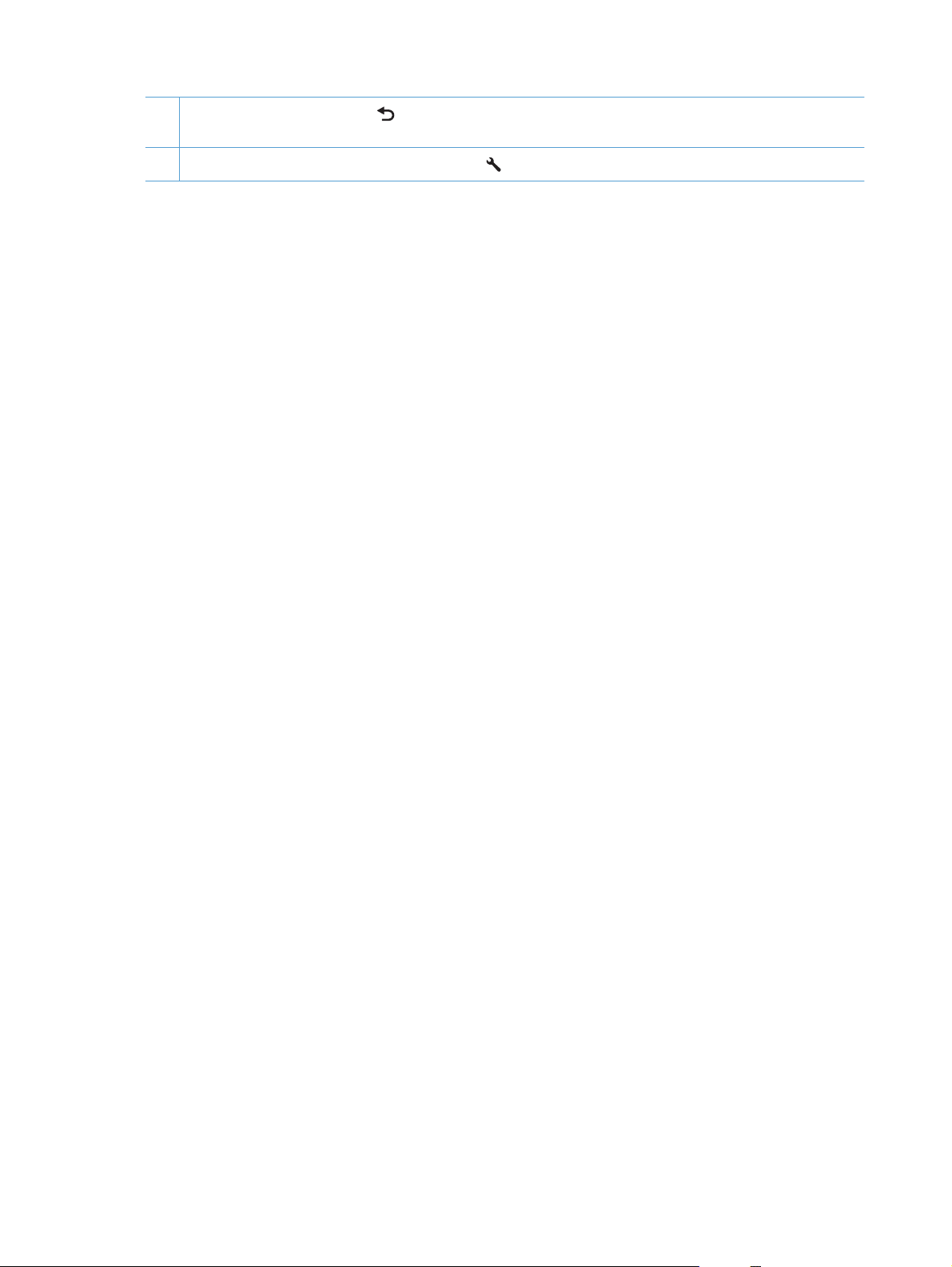
15 Кнопка "Назад". Кнопка Назад используется для возврата в предыдущее меню или для выхода из меню и
возвращения в состояние готовности.
16 Кнопка "Настройка". Нажмите кнопку Настройка
, чтобы открыть главное меню.
8
Глава 1 Основная информация об устройстве
RUWW
Page 23

2
Меню панели управления
Меню Настройка
●
Меню определенных функций
●
RUWW 9
Page 24
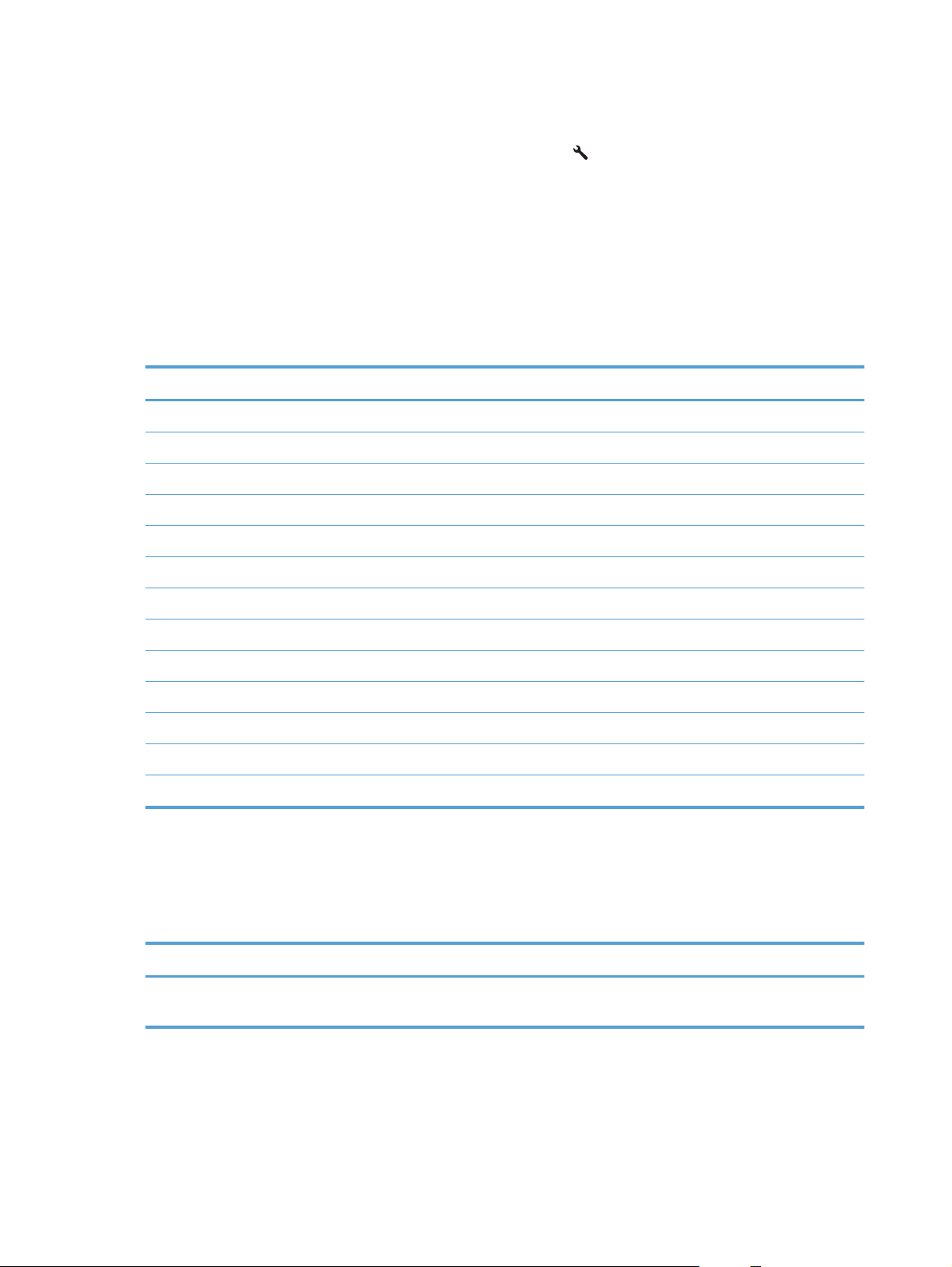
Меню Настройка
Чтобы открыть данное меню, нажмите кнопку Настройка . Доступны следующие подменю:
Отчеты
●
Настройка системы
●
Обслуживание
●
Сетевая установка
●
Меню Отчеты
Уровень 1
Демонстрационная страница
Структура меню
Отчет о конф.
Состояние расходных материалов
Статистика сети (Только для сетевых моделей)
Страница расхода
Список шрифтов PCL
Список шрифтов PS
Список шрифтов PCL6
Журнал использования цвета
Страница обслуж.
Страница диагностики
Качество печати
Меню Настройка системы
В следующей таблице пункты, отмеченные звездочкой (*), означают параметры с заводскими
настройками по умолчанию.
Уровень 1 Уровень 2 Уровень 3 Значения
Язык Списки доступных языков
панели управления.
10
Глава 2 Меню панели управления
RUWW
Page 25
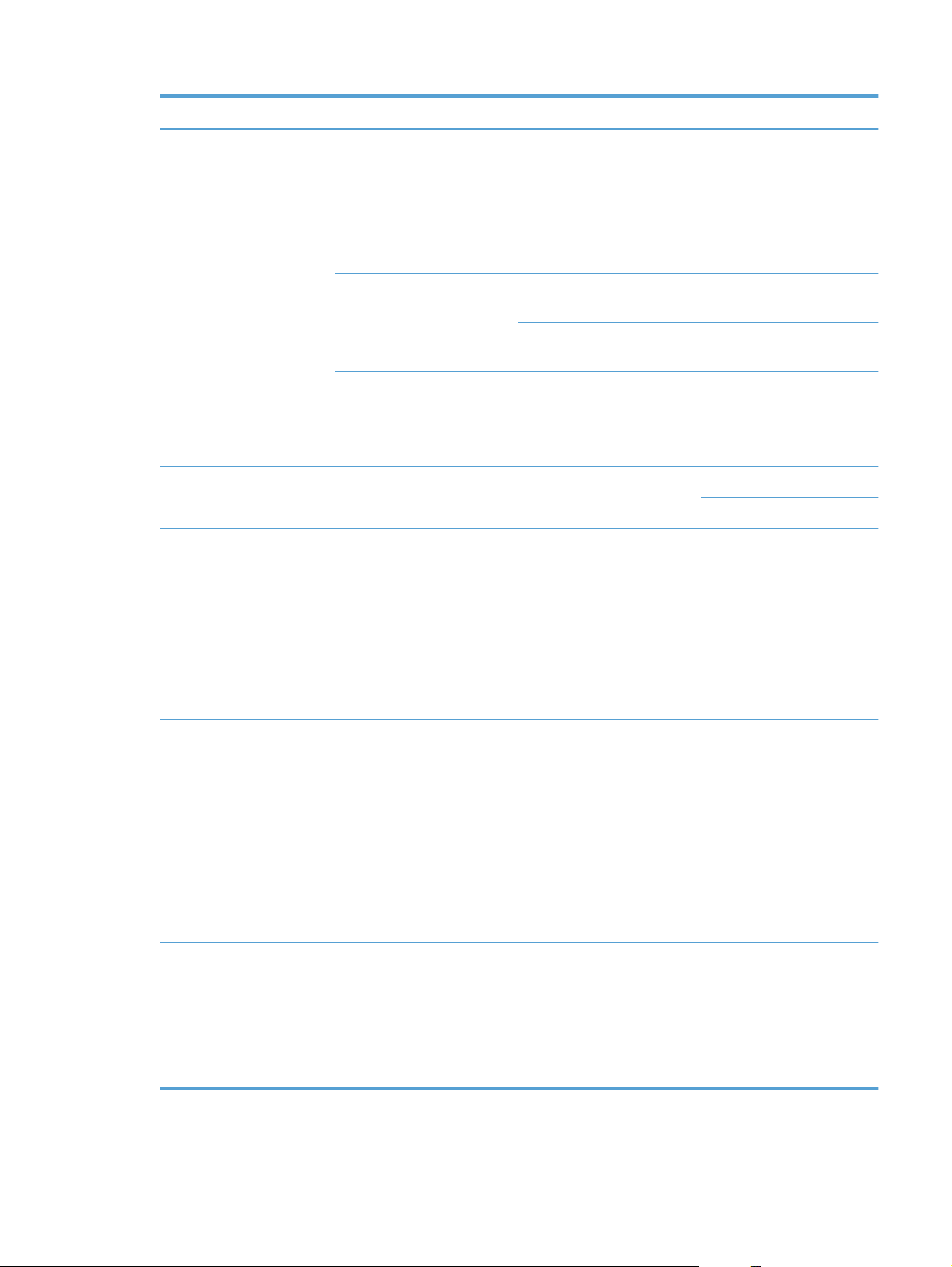
Уровень 1 Уровень 2 Уровень 3 Значения
Настройка бумаги Выб. формат бумаги Letter
A4
Legal
Выб. тип бумаги Список поддерживаемых
типов печатных носителей.
Лоток 1 Тип бумаги Список доступных типов
бумаги.
Формат бумаги Размеры материалов для
печати.
Нет бумаги: действие Ждать*
Отмена
Игнорировать
Качество печати Калибровка цвета Калибровать
После включения
Параметры
энергопотребления
Автоматическое
Событие пробуждения Задание USB
Задержка включения
режима ожидания
выключение
Выкл.
1 мин.
15 минут*
30 минут
1 час
2 часа
Задержка
матического
авто
отключения
Никогда
30 минут*
1 час
2 часа
4 часа
8 часов
24 часа
Задание LAN
RUWW
Задание по
беспроводной сети
Нажатие на кнопку
Меню Настройка
11
Page 26
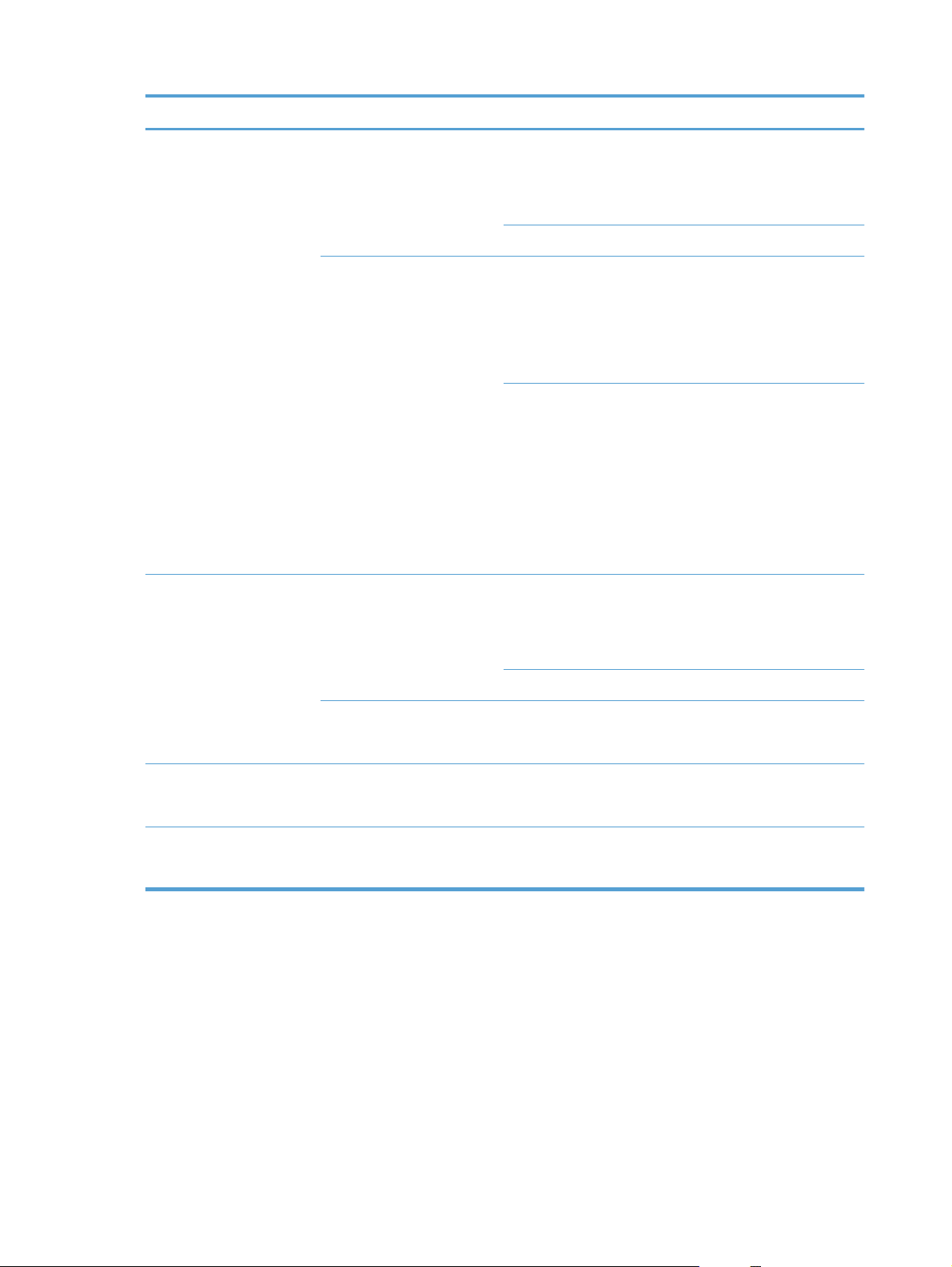
Уровень 1 Уровень 2 Уровень 3 Значения
Параметры расходных
материалов
Барабан Параметры "при очень
Черный картридж Параметры "при очень
низком уровне"
Нижний предел (Диапазон 1-100)
Цветные картриджи Параметры "при очень
низком уровне"
Нижний предел Голубой
низком уровне"
Стоп
Подсказка
Продолжить*
Стоп
Подсказка
Продолжить
Печать черным*
(Диапазон 1-100)
Пурпурный
(Диапазон 1-100)
Желтый
(Диапазон 1-100)
Стоп*
Подсказка
т Courier Обычный*
Шриф
Цветное копирование Вкл.*
Меню Обслуживание
В следующей таблице пункты, отмеченные звездочкой (*), означают параметры с заводскими
настройками по умолчанию.
Сохранение данных об
использовании
Продолжить
Нижний предел (Диапазон 1-100)
В расх. материалах*
Не в расх. материалах
Темный
Выкл.
12
Глава 2 Меню панели управления
RUWW
Page 27
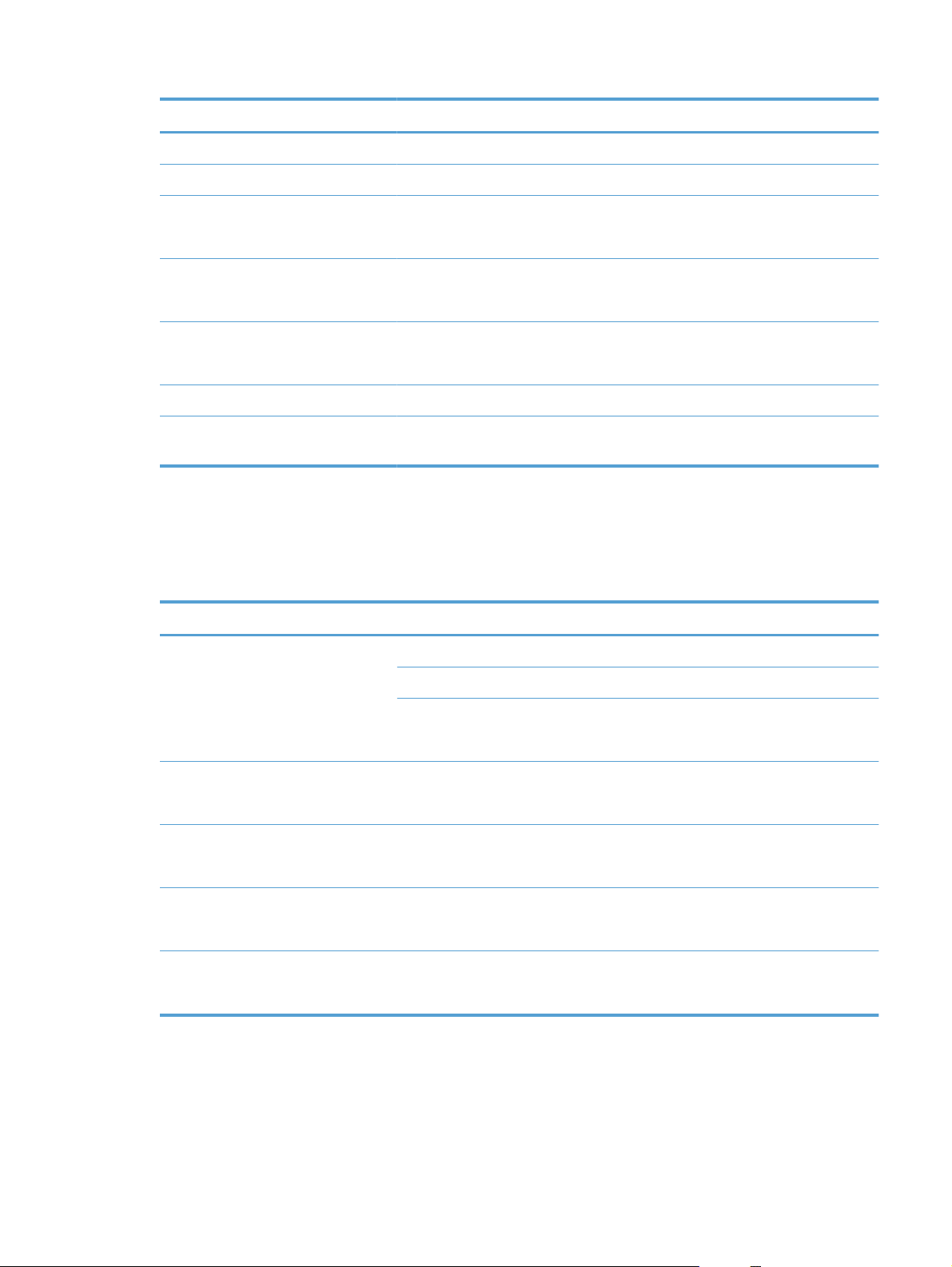
Уровень 1 Уровень 2 Значения
Страница очистки
Режим очистки
Скорость USB Высокая*
Полная
Снижение скруч. Вкл.
Выкл.*
Арх. печать Вкл.
Выкл.*
Дата микропрограммы
Восстановление значений по
умолчанию
Сетевая установка меню (только для сетевых моделей)
В следующей таблице пункты, отмеченные звездочкой (*), означают параметры с заводскими
настройками по умолчанию.
Уровень 1 Уровень 2 Значения
Беспров. меню Wi-Fi Protected Setup
Запустить проверку сети
Включение и отключение
беспроводного соединения
Настройка TCP/IP Автоматически*
Автоперекл. Вкл.*
Вкл.*
Выкл.
Вручную
Выкл.
RUWW
Сетевые службы IPv4
IPv6
Показ. IP-адр. Да
Вкл.*
Выкл.
Нет*
Меню Настройка
13
Page 28
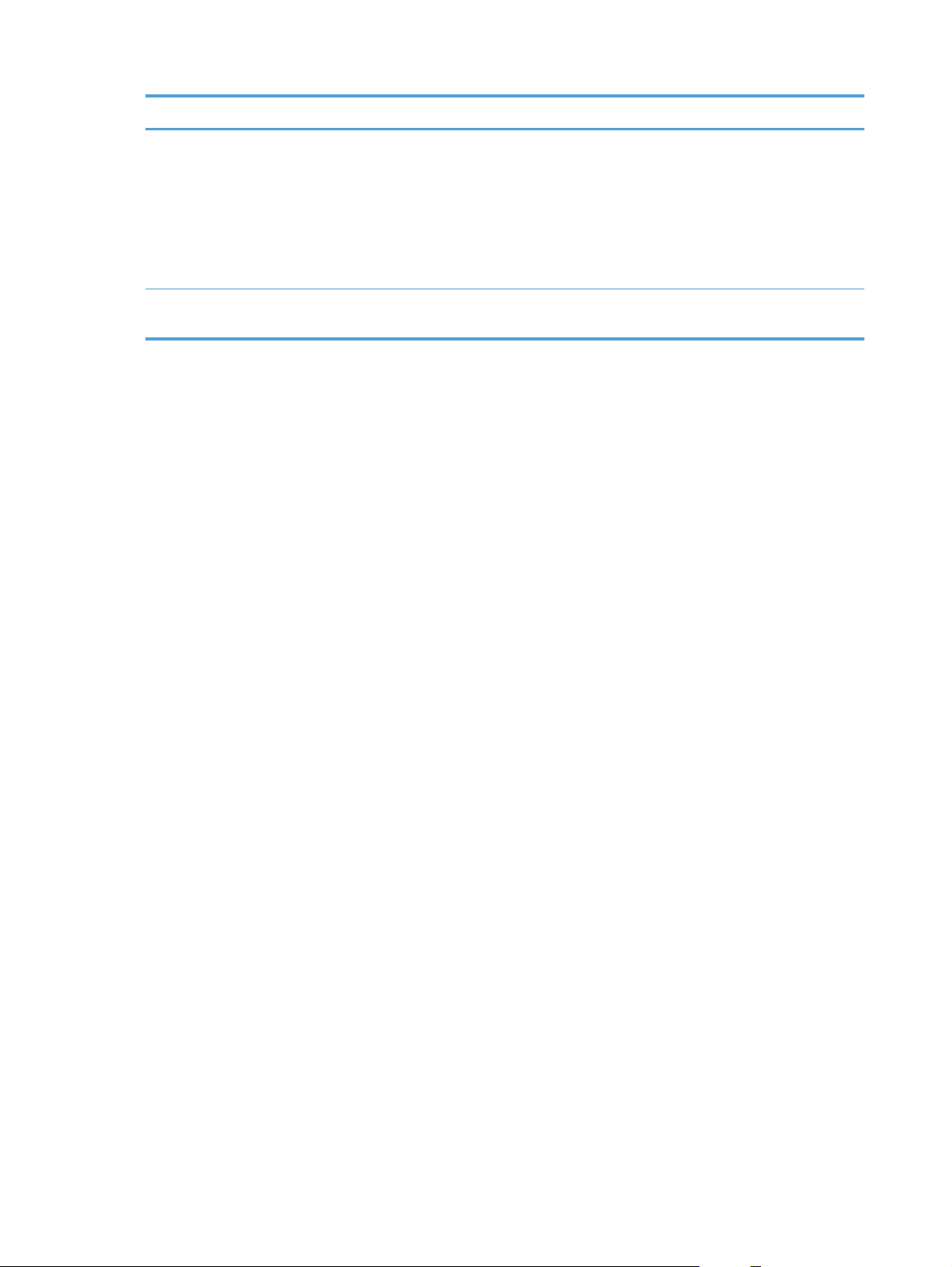
Уровень 1 Уровень 2 Значения
Скорость соединения Автоматически*
Дупл. 10T
Полуд. 10T
Дупл. 100TX
Полуд. 100TX
Восстановление значений по
умолчанию
14
Глава 2 Меню панели управления
RUWW
Page 29
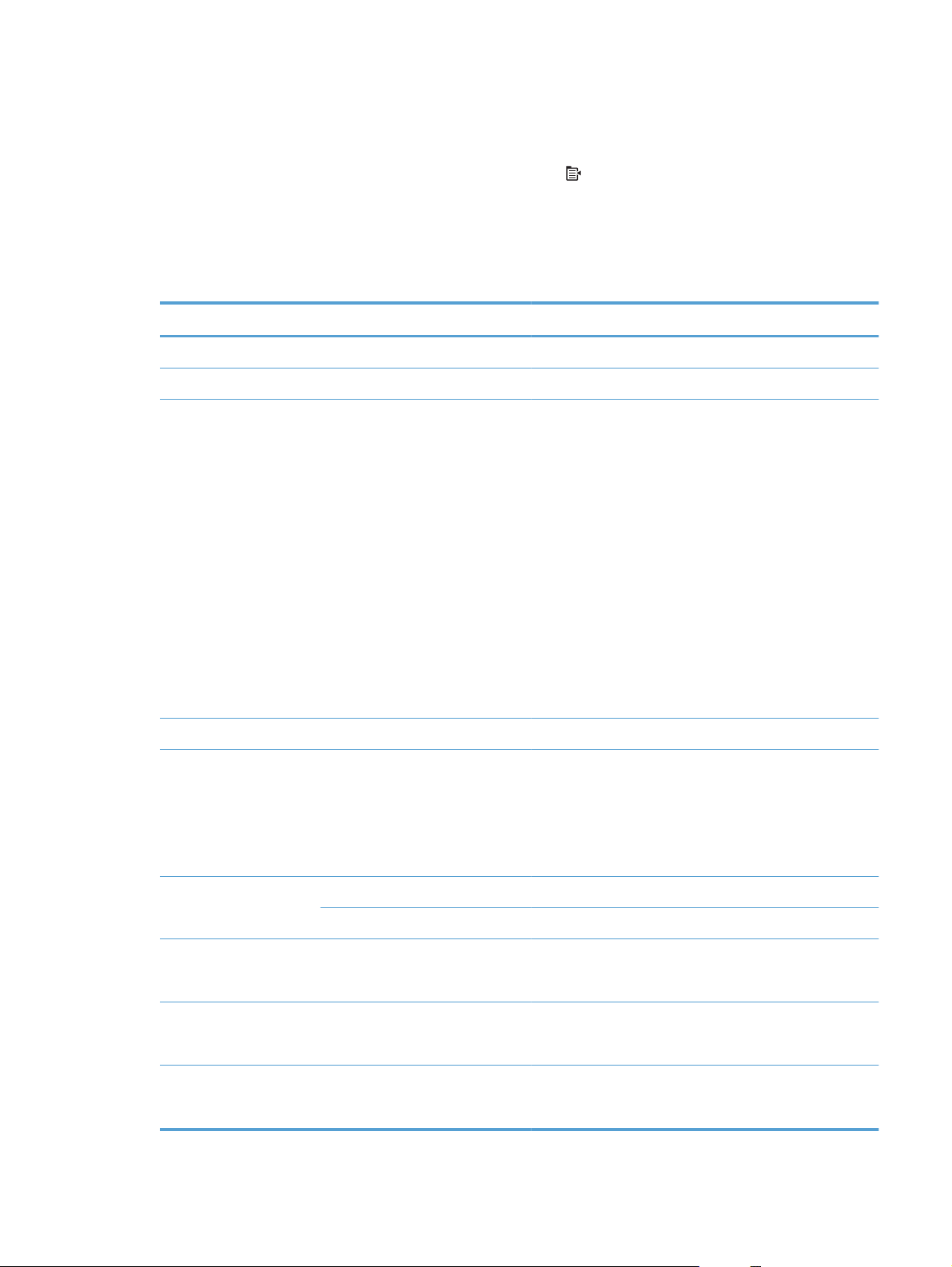
Меню определенных функций
В устройстве предусмотрено наличие отдельного меню для функций копирования. Чтобы
открыть это меню нажмите кнопку Меню копирования
Меню копирования
В следующей таблице пункты, отмеченные звездочкой (*), означают параметры с заводскими
настройками по умолчанию.
Уровень 1 Уровень 2 Значения
Кол-во копий (Диапазон 1*-99)
Копирование ID
на панели управления.
Уменьшение/
увеличение
Контрастн. (Ползунок с 11 настройками)
Оптимизация Авто*
Оригинал = 100%*
Legal к Letter=78%
Legal к A4=83%
От A4 до Letter=94%
Letter к A4=97%
Вся стр. = 91%
По размеру страницы
2 стр./лист
4 стр./лист
Спец.:25-400%
Смешанный
Изображение
Текст
RUWW
Бумага Формат бумаги Размеры материалов для печати.
Тип бумаги Список доступных типов бумаги.
Многостран. копия Вкл.
Выкл.*
Сортировка Вкл.*
л.
Вык
Выбор лотка Автовыбор*
Лоток 1
Меню определенных функций
15
Page 30
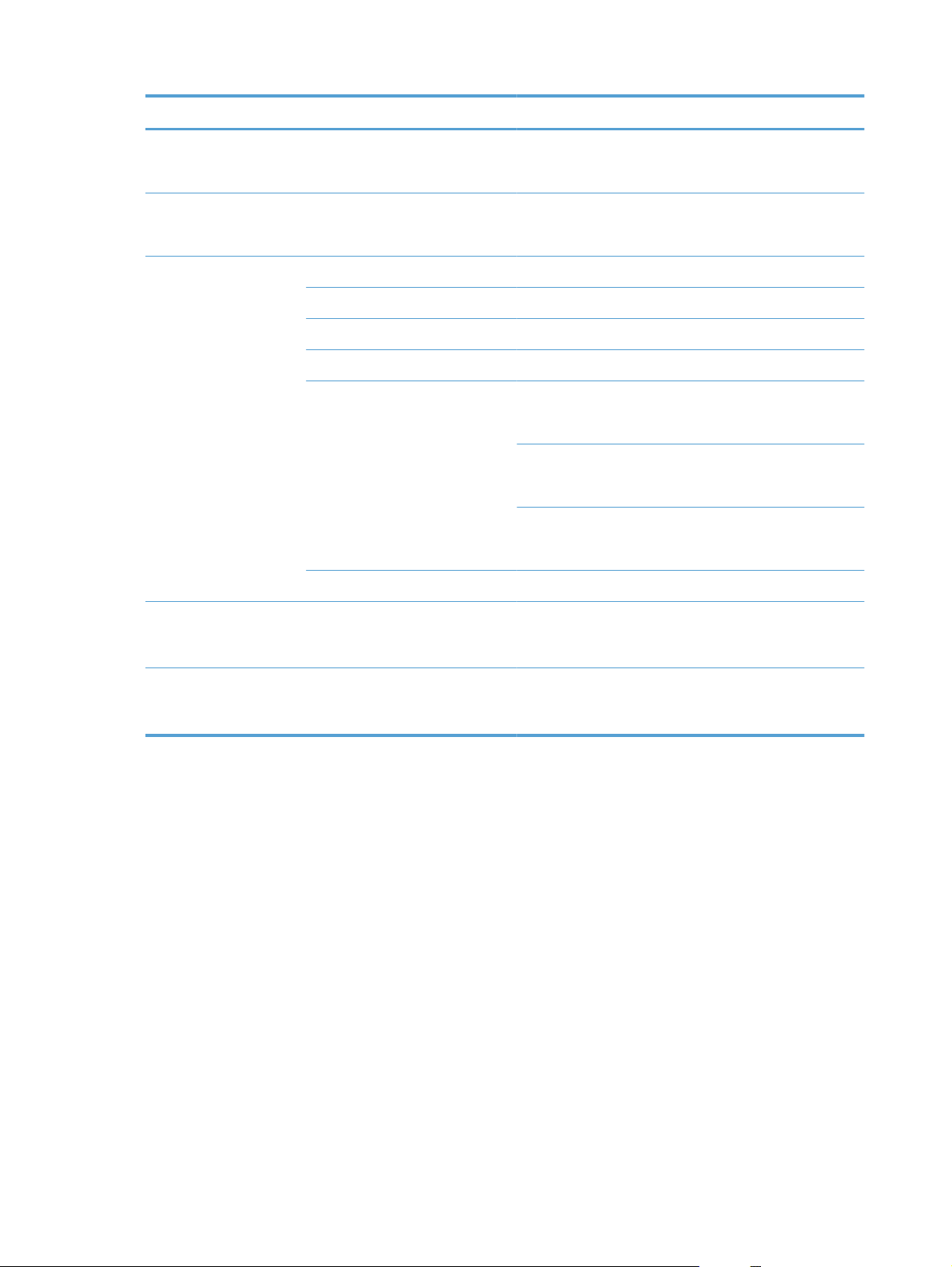
Уровень 1 Уровень 2 Значения
Двусторонняя 1 на 1 сторон.*
1 на 2 сторон.
Режим черновика Вкл.
Выкл.*
Наст-ка изобр. Яркость (Ползунок с 11 настройками)
Контраст (Ползунок с 11 настройками)
Резкость (Ползунок с 11 настройками)
Фон (Ползунок с 11 настройками)
Баланс цвета Красный
(Ползунок с 11 настройками)
Зеленый
(Ползунок с 11 настройками)
Синий
(Ползунок с 11 настройками)
Установить новы
значения по
умолчанию
Восстановление
значений по
умолчанию
Доля серого (Ползунок с 11 настройками)
е
16
Глава 2 Меню панели управления
RUWW
Page 31

3
Программное обеспечение для Windows
Поддерживаемые операционные системы семейства Windows
●
Поддерживаемые драйверы принтера для Windows
●
Выберите правильную версию драйвера принтера для Windows
●
Изменение параметров задания печати
●
Изменение настроек драйвера принтера для Windows
●
Удаление программного обеспечения для Windows
●
Поддерживаемые утилиты для Windows
●
Программное обеспечение для других операционных систем
●
RUWW 17
Page 32

Поддерживаемые операционные системы семейства Windows
К принтеру прилагается программное обеспечение для следующих операционных систем
семейства Windows®:
Windows 7 (32- и 64-разрядная версии)
●
Windows Vista (32- и 64-разрядная версии)
●
Windows XP (32-разрядная версия, пакет обновления версии 2)
●
Windows Server 2003 (32-разрядная версия, пакет обновления версии SP3)
●
Windows Server 2008 (32-разрядная и 64-разрядная)
●
Поддерживаемые драйверы принтера для Windows
Устройство поставляется с программным обеспечением для Windows, которое позволяет
устройству обмениваться данными с компьютером. Это программное обеспечение называется
«драйвер принтера». Драйверы принтера обеспечивают доступ функциям устройства, таким
как печать на бумаге нестандартного формата, изменение размеров документов и нанесение
водяных знаков.
ПРИМЕЧАНИЕ. Последние версии драйверов можно получить на веб-сайте www.hp.com/
support/LJColorMFPM175.
18
Глава 3 Программное обеспечение для Windows
RUWW
Page 33

Выберите правильную версию драйвера принтера для Windows
Драйверы принтера обеспечивают доступ к функциям продукта и позволяют компьютеру
взаимодействовать с изделием (с помощью языка принтера). Сведения о дополнительном ПО
и языках см. в примечаниях по установке и readme-файлах на компакт-диске устройства.
Описание драйвера HP PCL 6
Устанавливается с помощью мастера Установка принтера
●
Предоставляется как драйвер по умолчанию
●
Рекомендуется для печати во всех ср
●
Обеспечивает оптимальную общую скорость и поддержку функций продукта для
●
большинства пользователей
Разработан для согласования с интерфейсом Windows GDI для максимального
●
быстродействия в средах Windows
Может быть несовместим с ПО сторонних производителей или нестандартным ПО на
●
основе PCL 5
Описание драйвера HP UPD PS
Доступно для скачивания из Интернета на странице
●
Рекомендуется для печати из программного обеспечения Adobe
●
программами, тесно связанными с графикой
Обеспечивает поддержку печати в соответствии с требованиями эмуляции Postcript, а
●
также поддержку шрифтов Postscript Flash
Описание драйвера HP UPD PCL 5
Доступно для скачивания из Интернета на странице
●
едах Wi
ndows
www.hp.com/support/LJColorMFPM175
®
или другими
www.hp.com/support/LJColorMFPM175
RUWW
Совместим с предыдущими версиями PCL и старыми продуктами HP LaserJet
●
Наилучший выбор для ПО сторонних производителей и нестандартного ПО
●
Разработан для использования в корпоративных средах Windows в качестве единого
●
драйвера для нескольких моделей принтеров
Является предпочтительным для печати с мобильного компьютера Windows на несколько
●
моделей принтера
Выберите правильную версию драйвера принтера для Windows
19
Page 34

Изменение параметров задания печати
Средство для изменения
параметров
Параметры программы В меню "Файл" программы
"Свойства принтера" в
программе
Параметры драйвера
принтера по умолчанию
Метод изменения
параметров
выберите "Параметры
страницы" или аналогичную
команду.
Шаги отличаются в
зависимости от программы.
Данная процедура является
наиболее общей.
В меню Файл
1.
программного
обеспечения щелкни
ь.
Печат
Выберите устройство, а
2.
затем щелкните пункт
Свойства или
Параметры.
Измените параметры на
3.
соответствующих
вкладках.
Откройте список
1.
принтеров на компьютере
и выберите устройство.
Длительность изменения Иерархия изменений
Указанные параметры
действуют только для
текущего задания печати.
Указанные параметры
действуют только для
текущего сеанса работы с
программой.
те
Указанные параметры
остаются такими до
следующего изменения.
Измененные здесь параметры
заменяют параметры,
измененные в любом другом
месте.
Измененные параметры
заменяют настройки драйвера
принтера и параметры
устройства по умолчанию.
В программе можно вручную
изменить эти настройки.
Настройки принтера по
умолчанию
ПРИМЕЧАНИЕ. Этот
шаг отличается в
зависимости от
опера
ционной сист
Щелкните Принтер, а
2.
затем Настройки печати.
Измените параметры на
3.
соответствующих
вкладках.
Параметры устройства можно
изменять на панели
управления, или в программе
администрирования,
входящей в ко
продукта.
мплект пост
емы.
авки
ПРИМЕЧАНИЕ. Этот метод
изменяет настройки драйвера
принтера по умолчанию во
всех программах.
Указанные параметры
остаются такими до
следующего изменения.
Указанные параметры можно
изменить с помощью
различных средств.
20
Глава 3 Программное обеспечение для Windows
RUWW
Page 35

Изменение настроек драйвера принтера для Windows
Изменение параметров всех заданий печати до закрытия программного обеспечения
В используемой программе в меню Файл щелкните на Печать.
1.
Выберите драйвер, а затем щелкните на Свойства или Настройка.
2.
Действия могут отличаться от указанных. Здесь приведена стандартная процедура.
Изменение параметров по умолчанию для всех заданий печати
Windows XP, Windows Server 2003 и Windows Server 2008 (с помощью стандартного
1.
меню "Пуск"): Щелкните Пуск, а затем Принтеры и факсы.
Windows XP, Windows Server 2003 и Windows Server 2008 (с помощью стандартного
меню "Пуск"): Нажмите Пуск, выберите Настройка, а затем Принтеры.
Windows Vista: Нажмите кнопку Пуск, выберите Панель управления, а затем выберите
Принтер в категории Программное обеспечение и звук.
Windows 7: Нажмите кнопку Пуск, затем выберите Устройства и принт
Правой кнопкой мыши щелкните на значке драйвера и выберите Настройка печати.
2.
Изменение параметров конфигурации продукта
Windows XP, Windows Server 2003 и Windows Server 2008 (с помощью стандартного
1.
меню "Пуск"): Щелкните Пуск, а затем Принтеры и факсы.
Windows XP, Windows Server 2003 и Windows Server 2008 (с помощью стандартного
меню "Пуск"): Нажмите Пуск, выберите Настройка, а затем Принтеры.
Windows Vista: Нажмите кнопку Пуск, выберите Панель управления, а затем выберите
Принтер в категории Программное обеспечение и звук.
Windows 7: Нажмите кнопку Пуск, затем выберите Устройства и принт
Правой кнопкой мыши выберите значок драйвера, затем Свойства или Свойства
2.
принтера.
Выберите вкладку Параметры устройства.
3.
еры.
еры.
RUWW
Изменение настроек драйвера принтера для Windows
21
Page 36

Удаление программного обеспечения для Windows
Windows XP
Нажмите Пуск и выберите Программы.
1.
Щелкните HP, а затем имя устройства.
2.
Нажмите Удалить, затем следуйте указаниям на экране компьютера для удаления
3.
программного обеспечения.
Windows Vista и Windows 7
Нажмите Пуск, а затем выберите Программы.
1.
Щелкните HP, а затем имя устройства.
2.
Нажмите Удалить, затем следуйте указаниям на экране компьютера для уд
3.
раммного обеспечения.
прог
аления
22
Глава 3 Программное обеспечение для Windows
RUWW
Page 37

Поддерживаемые утилиты для Windows
HP Web Jetadmin
●
Другие компоненты и средства Windows
Программа установки программного обеспечения - автоматизирует установку системы
●
печати.
Электронная регистрация через Интернет.
●
HP LaserJet Scan
●
RUWW
Поддерживаемые утилиты для Windows
23
Page 38

Программное обеспечение для других операционных систем
ОС Программное обеспечение
UNIX Для загрузки программы установки HP Jetdirect системы UNIX для сетей HP-UX и
Solaris перейдите на Web-сервер
www.hp.com/support/net_printing.
Linux Дополнительную информацию см. на странице
www.hp.com/go/linuxprinting.
24
Глава 3 Программное обеспечение для Windows
RUWW
Page 39

4
Использование устройства с компьютерами Mac
Программное обеспечение для Mac
●
Печать на компьютерах Mac
●
Сканирование из Mac
●
Решение проблем в Mac
●
RUWW 25
Page 40

Программное обеспечение для Mac
Поддерживаемые операционные системы Mac
Устройство поддерживает следующие операционные системы Mac:
Mac OS X 10.5 и 10.6
●
ПРИМЕЧАНИЕ. Для Mac OS X 10.5 и выше поддерживаются процессоры PPC и Intel® Core™.
Поддерживаются системы Macintosh с процессорами Intel Core под управлением Mac OS X 10.6.
Поддерживаемые драйверы принтера для Mac
Программа установки ПО HP LaserJet содержит файлы PostScript® Printer Description (PPD),
Printer Dialog Extensions (PDE) и HP Printer Utility для использования на компьютерах Mac OS X.
Файлы PPD и PDE принтера HP, в сочетании с встроенными Apple драйверами принтера
PostScript, обеспечивают полнофункциональную печать и доступ ко всем особым функциям
принтеров HP.
Установка программного обеспечения для Mac
Установка программы для Mac компьютеров, подключенных непосредственно к устройству
Данное устройство поддерживает соединение USB 2.0. Необходимо использовать кабель USB
типа "A-B". Убедитесь, что длина кабеля не превышает 2 метра.
Подключите USB-кабель к устройству и компьютеру.
1.
Установите программное обеспечение с компакт-диска.
2.
Щелкните на значке HP Installer и следуйте инструкциям на экране.
3.
26
Глава 4 Использование устройства с компьютерами Mac
RUWW
Page 41

На экране "Поздравляем!" щелкните на кнопке OK.
4.
Для проверки правильности установки программного обеспечения распечатайте страницу
5.
из любого приложения.
Установка программного обеспечения для компьютеров Mac в проводной сети
Настройка IP-адреса
IP-адрес продукта можно настроить вручную или автоматически c помощью DHCP, BootP или
AutoIP.
Ручная настройка
Только протокол IPv4 можно настраивать вручную.
На панели управления нажмите кнопку Настройка
1.
С помощью кнопок со стрелками выберите Сетевая установка, затем нажмите кнопку OK.
2.
С помощью кнопок со стрелками выберите Настройка TCP/IP, затем нажмите кнопку OK.
3.
С помощью кнопок со стрелками выберите Вручную, затем нажмите кнопку OK.
4.
С помощью клавиш со стрелками задайте IP-адрес, затем нажмите клавишу OK.
5.
ли IP
Ес
6.
затем нажмите кнопку OK. Вернитесь к шагу 5 и введите правильный адрес IP, а затем
повторите этот же шаг для ввода маски подсети и параметров шлюза по умолчанию.
Автоматическая настройка
На панели управления нажмите кнопку Настройка
1.
С помощью кнопок со стрелками выберите Сетевая установка, затем нажмите кнопку OK.
2.
С помощью кнопок со стрелками выберите Настройка TCP/IP, затем нажмите кнопку OK.
3.
С помощью кнопок со стрелками выберите Автоматически, затем нажмите кнопку OK.
4.
Автоматическая настройка адреса IP может занять несколько минут.
-адрес введен неверно, с помощью кнопок со стрелками выберите параметр Нет,
.
.
ПРИМЕЧАНИЕ. Если необходимо включить или выключить определенные автоматические
режимы IP (например, BOOTP, DHCP или AutoIP), воспользуйтесь утилитой HP.
Установка программного обеспечения
Закройте все программы на компьютере.
1.
Установите программное обеспечение с компакт-диска.
2.
Щелкните на значке программы установки НР и следуйте инструкциям на экране.
3.
RUWW
Программное обеспечение для Mac
27
Page 42

На экране "Поздравляем!" щелкните на кнопке OK.
4.
Для проверки правильности установки программного обеспечения распечатайте страницу
5.
из любого приложения.
Установка программного обеспечения для компьютеров Mac в беспроводной сети
Перед тем как устанавливать программное обеспечение к продукту и настраивать его на
работу с беспроводной сетью, убедитесь в отсутствии подключения продукта к сети через
сетевой кабель.
Настройка подключения устройства к беспроводной сети при помощи WPS
Если беспроводной маршрутизатор поддерживает Wi-Fi Protected Setup (WPS), тогда этот
способ является наиболее простым методом подключения устройства к беспроводной сети.
Нажмите кнопку WPS на б
1.
Нажмите и удерживайте кнопку Беспроводное соединение
2.
устройства в течение двух секунд. Отпустите кнопку, когда начнет мигать индикатор
беспроводной сети.
Подождите две минуты, пока устройство не установит сетевое соединение с
3.
беспроводным маршрутизатором.
ПРИМЕЧАНИЕ. Если указанным способом подключиться не удается, попробуйте
подсоединить устройство к беспроводной сети с помощью кабеля USB.
Настройка подключения устройства к беспроводной сети при помощи кабеля USB
Этот метод следует использовать для подключения устройства к беспроводной сети в том
случае, если сетевой маршрутизатор не поддерживает WiFi-Protected Setup (WPS).
Использование кабеля USB для передачи параметров облегчает подключение. По окончании
настройки соединения USB-кабель можно отключить и использовать беспроводное соединение.
Вставьте установочный компакт-диск с программным обеспечением в ус
1.
компакт-дисков компьютера.
Следуйте инструкциям на экране. При запросе выберите параметр Подключить по
2.
беспроводной сети. При запросе подключите USB-кабель к устройству.
еспроводном маршрутизаторе.
на панели управления
тройство чтения
28
ПРЕДУПРЕЖДЕНИЕ. Не подсоединяйте USB-кабель до появления соответствующего
сообщения в процессе установки ПО.
По окончании установки распечатайте таблицу параметров и убедитесь, что устройству
3.
присвоено имя SSID.
По окончании настройки соединения отсоедините кабель USB.
4.
Глава 4 Использование устройства с компьютерами Mac
RUWW
Page 43

Удаление программного обеспечения в операционных системах Mac
Для удаления этого программного обеспечения у вас должны быть права администратора.
Отсоедините устройство от компьютера.
1.
Откройте Приложения.
2.
Выберите Hewlett Packard.
3.
Выберите HP Uninstaller.
4.
Выберите устройство в списке устройств и щелкните на кнопке Удалить.
5.
После удаления программы перезапустите компьютер и очистите корзину.
6.
Приоритет параметров печати для Mac
Изменения параметров печати имеют различный приоритет в зависимости от того, где были
сделаны эти изменения:
ПРИМЕЧАНИЕ. Название команд и диалоговых окон могут отличаться в зависимости от
прикладной программы.
Диалоговое окно "Page Setup": Нажмите Page Setup (Параметры страницы) или
●
аналогичную команду в меню File (Файл) программы, в которой вы работаете, чтобы
открыть это диалоговое окно. Параметры, заданные в этом окне, могут переопределить
параметры, измененные в других окнах.
Диалоговое окно "Печать". Для открытия этого окна щелкните Печать, Настройки
●
печати или аналогичную команду в меню Фа
изменяемые в диалоговом окне Печать имеют более низкий приоритет и не
переопределяют изменения, сделанные в диалоговом окне Макет страницы.
Параметры драйвера принтера по умолчанию: Параметры принтера по умолчанию
●
определяют параметры, используемые во всех заданиях на печать, если только
параметры не были изменены в диалоговых окнах Макет страницы, Печать ил
Свойс
Параметры панели управления принтера. Параметры, измененные на панели
●
управления принтера, имеют более низкий приоритет, чем параметры, измененные в
драйвере или в приложении.
тва принтера.
бочей программы. Параметры,
йл ра
и
RUWW
Программное обеспечение для Mac
29
Page 44

Изменение настроек драйвера принтера для Mac
Изменение параметров всех
заданий печати до закрытия
программного обеспечения
В меню Файл нажмите кнопку
1.
Печать.
Измените требуемые параметры
2.
в соответствующих меню.
Изменение параметров всех
заданий печати
В меню Файл нажмите кнопку
1.
Печать.
Измените требуемые параметры
2.
в соответствующих меню.
В меню Готовые наборы
3.
нажмите кнопку Сохранить
как... и введите им
набора.
Эти параметры сохраняются в меню
Готовые наборы. Для
использования новой настройки
необходимо выбирать этот параметр
при каждом открытии программы и
печати.
я го
тового
Изменение параметров
конфигурации продукта
Mac OS X 10.5 и 10.6
1.
В меню Apple
меню Системные настройки и
нажмите на значок Печать и
факс.
Выберите устройство в левой
2.
части окна.
Нажмите кнопку Опции и
3.
расходные материалы.
Перейдите на вкладку Драйвер.
4.
Настройка устанавливаемых
5.
параметров.
перейдите в
30
Глава 4 Использование устройства с компьютерами Mac
RUWW
Page 45

Программное обеспечение для компьютеров Mac
Поддерживаемые функции для Mac (только для сетевых моделей)
HP Utility для Mac
Используйте программу HP Utility для настройки функций устройства, недоступных в драйвере
принтера.
Если устройство использует кабель USB или подключено к сети на основе протоколов TCP/IP,
можно использовать программу HP Utility.
Откройте утилиту HP Utility
▲ В док-станции щелкните HP Utility.
-или-
Находясь в окне Приложения, щелкните Hewlett Packard, а затем HP Utility.
Функции HP Utility
Программа HP Utility используется для выполнения следующих задач:
Сбор и
●
Сбор информации об устройстве: версия микропрограммы и серийный номер.
●
Печать страницы конфигурации.
●
Настройка формата и типа бумаги для лотка.
●
Передача файлов и шрифтов с компьютера на устройство.
●
Обновление микропрограммы устройства.
●
Отображение страницы заданий цветной печати.
●
нформации о со
стоянии расходных материалов.
RUWW
Программное обеспечение для Mac
31
Page 46

Печать на компьютерах Mac
Отмена задания печати на компьютерах Mac
Если задание печати выполняется, его можно отменить, нажав кнопку Отмена
1.
панели управления устройства.
ПРИМЕЧАНИЕ. При нажатии кнопки Отмена задание, выполняемое в данный момент,
удаляется. Если в данный момент выполняется несколько заданий, нажатие кнопки
Отмена
Задание печати можно также отменить из программного обеспечения или из очереди
2.
завершает процесс, который отображается на экране панели управления.
печати.
Программное обеспечение. Обычно на экране компьютера появляется диалоговое
●
окно, с помощью которого можно отменить задание печати.
Очередь печати для Mac. Откройте очередь печати, дважды щелкнув значок
●
устройства на панели инструментов. Затем выделите задание печати и нажмите
Удалить.
Смена типа и формата бумаги (Mac)
В меню Файл программного обеспечения выберите параметр Печать.
1.
В меню Копии и страницы нажмите кнопку Параметры страницы.
2.
Выберите формат в раскрывающемся списке Формат бумаги, затем нажмите кнопку OK.
3.
на
Откройте меню Окончательная обработка.
4.
Выберите тип в раскрывающемся списке Тип носителей.
5.
Нажмите клавишу Печать .
6.
Изменение форматов документов или печать документа на бумаге нестандартного формата
Mac OS X 10.5 и 10.6
Пользуйтесь одним из следующих
методов.
В меню Файл, выберите параметр Печать.
1.
Нажмите кнопку Параметры страницы.
2.
Выберите устройство, а затем выберите правильные настройки для
3.
параметров Формат бумаги и Ориентация.
В меню Файл, выберите параметр Печать.
1.
Откройте меню Обработка бумаги.
2.
В элементе Назначенный размер бумаги нажмите диалоговое окно
3.
Масш
табирование для размещения на бумаге, а затем выберите
размер в раскрывающемся списке.
32
Глава 4 Использование устройства с компьютерами Mac
RUWW
Page 47

Создание и использование готовых наборов на компьютерах Mac
Готовые наборы используются для сохранения текущих параметров драйвера принтера для их
повторного использования.
Создать готовый набор печати
В меню Файл, выберите параметр Печать.
1.
Выберите драйвер.
2.
Выберите параметры печати, которые нужно сохранить для повторного использования.
3.
В меню Готовые наборы нажмите параметр Сохранить как... и введите название
4.
готового набора.
ми
Наж
5.
Используйте готовые наборы печати
В меню Файл, выберите параметр Печать.
1.
Выберите драйвер.
2.
В меню Готовые наборы выберите готовый набор печати.
3.
те кнопку OK.
ПРИМЕЧАНИЕ. Чтобы использовать настройки драйвера принтера по умолчанию, выберите
параметр стандартное.
Печать обложки с помощью Mac
В меню Файл, выберите параметр Печать.
1.
Выберите драйвер.
2.
Откройте меню Титульная страница, а затем выберите место печати обложки. Нажмите
3.
кнопку До документа или кнопку После документа.
В меню Тип обложки выберите сообщение, которое будет напечатано на странице обложки.
4.
ПРИМЕЧАНИЕ. Чтобы напечатать пустую страницу обложки, выберите параметр
стандартное в меню Тип обложки.
Использование водяных знаков в Mac
В меню Файл, выберите параметр Печать.
1.
Откройте меню Водяные знаки.
2.
В меню Режим, выберите тип используемых водяных знаков. Для печати полупрозрачного
3.
текста выберите параметр Водяной знак. Для печати непрозрачного текста выберите
параметр Заголовок.
RUWW
В меню Страницы, выберите печать водяных знаков на всех страницах или только на
4.
первой странице.
ч
ать на компьютерах Mac
Пе
33
Page 48

В меню Текст, выберите один из стандартных текстов или параметр Нестандартный и
5.
введите новый текст в поле.
Настройте остальные параметры.
6.
Печать нескольких страниц на одном листе бумаги с помощью Mac
В меню Файл, выберите параметр Печать.
1.
Выберите драйвер.
2.
Откройте меню Макет.
3.
Находясь в меню Страниц на листе выберите число страниц, которое необходимо
4.
разместить на каждом листе (1, 2, 4, 6, 9 или 16).
В элементеПорядок страниц выберите порядок и размещение страниц на листе.
5.
круг каждой страницы на
Находясь в меню Границы выберите тип рамки для печ
6.
листе.
ати во
Печать на обеих сторонах листа (двусторонняя печать) в Mac
Загрузите в один из лотков бумагу, достаточную для выполнения задания печати.
1.
В меню Файл, выберите параметр Печать.
2.
Откройте меню Копии и страницы, затем щелкните вкладку Двусторонняя печать в
3.
ручном режиме или откройте меню Двусторонняя печать в ручном режиме.
Щелкните по полю Двусторонняя печать в ручном режиме и выберите п
4.
переплета.
Нажмите кнопку Печать.
5.
Извлеките из лотка 1 все чистые листы бумаги.
6.
ара
метр
34
Извлеките стопку бумаги из выходного лотка, поверните ее на 180 градусов и вставьте ее
7.
в подающий лоток напечатанной стороной вниз.
На панели управления нажмите кнопку OK.
8.
Глава 4 Использование устройства с компьютерами Mac
RUWW
Page 49

Настройка параметров цвета в Mac
Используйте меню Параметры цвета или Параметры цвета/качества для управления
интерпретацией и печатью цветов из программного обеспечения.
В меню Файл, выберите параметр Печать.
1.
Выберите драйвер.
2.
Откройте меню Параметры цвета или Параметры цвета/качества.
3.
Откройте меню Дополнительно или выберите соответствующую вкладку.
4.
Настройте отдельные параметры для текста, рисунков и фо
5.
Использование меню "Сервис" в Mac
Если продукт подключен к сети, используйте вкладку Services (Службы) для получении
информации о продукте ирасходных материалов.
В меню Файл, выберите параметр Печать.
1.
Откройте меню Услуги.
2.
Чтобы выполнить задание обслуживания, выполните следующие действия:
3.
а. Выберите вкладку Обслуживание устройства.
б. Выберите задачу в раскрывающемся списке.
в. Нажмите кнопку Запуск.
Чтобы пол
4.
действия:
а. Выберите вкладку Услуги в Интернете.
б. Выберите параметр в меню.
учить до
ступ к различным Web-сайтам поддержки, выполните следующие
тографий.
RUWW
в. Нажмите кнопку Go!.
Печать на компьютерах Mac
35
Page 50

Сканирование из Mac
Использование программы HP Scan для сканирования изображений на компьютеры Mac.
Расположите документ на стекле сканера или поместите его в устройство подачи.
1.
Откройте папку Applications (Программы) и выберите Hewlett-Packard. Дважды
2.
щелкните HP Scan.
Откройте меню HP Scan и выберите Preferences (Параметры). Выберите данное
3.
устройство из списка в раскрывающемся меню Scanner (Сканер) и нажмите Continue
(Продолжить).
Для ис
4.
приемлемое качество изображений и текста, нажмите кнопку Scan (Сканировать).
Чтобы воспользоваться готовыми наборами настроек для изображений или текстовых
документов, выберите один из таких наборов в раскрывающемся меню Scanning Presets
(Готовые наборы установок сканирования). Для настройки параметров нажмите кнопку
Edit (Редактирование). Чтобы начать сканирование, нажмите кн
Чтобы продолжить сканирование следующих страниц, загрузите следующую страницу и
5.
нажмите Scan (Сканировать). Нажмите Append to List (Добавить к списку), чтобы
добавить новые страницы к текущему списку. Повторяйте эти действия, пока не будут
отсканированы все страницы.
Нажмите кнопку Save (Сохранить) и выберите папку на компьютере для сохранения файла.
6.
ПРИМЕЧАНИЕ. Чтобы распечатать отсканированные изображения, нажмите кнопку
Print (Печать).
пользования стандартных настроек, результатом применения которых является
опку Scan (Сканировать).
36
Глава 4 Использование устройства с компьютерами Mac
RUWW
Page 51

Решение проблем в Mac
Информацию о решении проблем в Mac см. в разделе Устранение основных проблем в Mac
на стр. 181.
RUWW
Решение проблем в Mac
37
Page 52

38
Глава 4 Использование устройства с компьютерами Mac
RUWW
Page 53

5
Подключение устройства
Поддерживаемые сетевые операционные системы (только для сетевых моделей)
●
Использование HP Smart Install для подключения к компьютеру, проводной или
●
беспроводной сети
Подключение устройства через USB при помощи компакт-диска с программным
●
обеспечением
Подключение к сети при помощи компакт-диска с программным обеспечением (только
●
сетевые модели)
RUWW 39
Page 54

Поддерживаемые сетевые операционные системы (только для сетевых моделей)
Устройство поддерживает следующие операционные системы для беспроводной печати:
Windows 7 (32- и 64-разрядная версии)
●
Windows Vista (32- и 64-разрядная версии)
●
Windows XP (32-разрядная версия, пакет обновления версии 2)
●
Windows Server 2003 (32-разрядная версия, пакет обновления версии SP3)
●
Windows Server 2008 (32-разрядная и 64-разрядная)
●
Mac OS X v10.5 и v10.6
●
Отказ от совместного использования принтера
HP не поддерживает одноранговые сети, поскольку эта возможность является функцией
операционных систем Microsoft, но не драйверов принтера HP. Перейдите на Web-узел
Microsoft по адресу
www.microsoft.com.
40
Глава 5 Подключение устройства
RUWW
Page 55

Использование HP Smart Install для подключения к компьютеру, проводной или беспроводной сети
ПРИМЕЧАНИЕ. Данный тип установки поддерживается только в ОС Windows.
Функция HP Smart Install позволяет выполнить установку драйверов устройства и
программного обеспечения при подключении устройства к компьютеру при помощи USB-кабеля.
ПРИМЕЧАНИЕ. При использовании HP Smart Install не требуется установочный компакт-диск.
Не вставляйте установочный компакт-диск с программным обеспечением в устройство чтения
компакт-дисков компьютера.
Включите устройство.
1.
Подключите кабель USB.
2.
Должен произойти автоматический запуск HP Smart Install. Для установки программного
3.
обеспечения выполните инструкции, приведенные на экране.
Если программа HP Smart Install не запускается автоматически, то на компьютере
●
отключена функция автозапуска. Для запуска программы откройте окно «Мой
компьютер» и дважды щелкните на значок диска HP Smart Install.
б
Если программа выдает запрос на выбор типа соединения, вы
●
ерите нужный параметр.
RUWW
Использование HP Smart Install для подключения к компьютеру, проводной или
беспроводной сети
41
Page 56

Подключение устройства через USB при помощи компакт-диска с программным обеспечением
ПРЕДУПРЕЖДЕНИЕ. Не подключайте USB-кабель до появления соответствующего
сообщения в процессе установки ПО.
Данное устройство поддерживает соединение USB 2.0. Необходимо использовать кабель USB
типа "A-B". Убедитесь, что длина кабеля не превышает 2 метра.
Закройте все программы на компьютере.
1.
Установите программное обеспечение с компакт-диска, следуя инструкциям на экране.
2.
При появлении запроса, выберите Подключить напрямую к этому компьютеру с
3.
помощью USB-кабеля, затем нажмите Далее.
об
При появлении соответствующего со
4.
компьютеру.
щения подключите USB-кабель к устройству и
42
После завершения установки нажмите кнопку Готово.
5.
На экране Дополнительные параметры можно установить другие программы или
6.
нажать кнопку Готово.
Для проверки правильности установки программного обеспечения распечатайте страницу
7.
из любого приложения.
Глава 5 Подключение устройства
RUWW
Page 57

Подключение к сети при помощи компакт-диска с программным обеспечением (только сетевые модели)
Устройство может подключаться к проводным или беспроводным сетям.
ПРИМЕЧАНИЕ. Одновременное подключение к проводной и беспроводной сети невозможно.
Приоритет имеют проводные соединения.
Поддерживаемые сетевые протоколы
Сетевые модели поддерживают протокол TCP/IP — самый распространенный сетевой
протокол. Он используется многими сетевыми службами. Данный принтер также поддерживает
IPv4 и IPv6. В следующих списках перечислены сетевые службы и протоколы, которые
поддерживаются принтером.
TCP/IP (IPv4 или IPv6)
●
Порт 9100
●
LPR
●
DHCP
●
AutoIP
●
SNMP
●
Bonjour
●
SLP
●
WSD
●
NBNS
●
Установка устройства в проводной сети
Настройка IP-адреса
IP-адрес продукта можно настроить вручную или автоматически c помощью DHCP, BootP или
AutoIP.
Ручная настройка
Только протокол IPv4 можно настраивать вручную.
На панели управления нажмите кнопку Настройка
1.
С помощью кнопок со стрелками выберите Сетевая установка, затем нажмите кнопку OK.
2.
.
RUWW
С помощью кнопок со стрелками выберите Настройка TCP/IP, затем нажмите кнопку OK.
3.
С помощью кнопок со стрелками выберите Вручную, затем нажмите кнопку OK.
4.
Подключение к сети при помощи компакт-диска с программным обеспечением (только
сетевые модели)
43
Page 58

С помощью клавиш со стрелками задайте IP-адрес, а затем нажмите клавишу OK.
5.
Если IP-адрес введен неверно, с помощью кнопок со стрелками выберите параметр Нет,
6.
затем нажмите кнопку OK. Вернитесь к шагу 5 и введите правильный адрес IP, а затем
повторите этот же шаг для ввода маски подсети и параметров шлюза по умолчанию.
Авто
матическая настройка
На панели управления нажмите кнопку Настройка
1.
С помощью кнопок со стрелками выберите Сетевая установка, затем нажмите кнопку OK.
2.
С помощью кнопок со стрелками выберите Настройка TCP/IP, затем нажмите кнопку OK.
3.
С помощью кнопок со стрелками выберите Автоматически, затем нажмите кнопку OK.
4.
Автоматическая настройка адреса IP может занять несколько минут.
ПРИМЕЧАНИЕ. Если необходимо включить или выключить определенные автоматические
режимы IP (например, BOOTP, DHCP или AutoIP), воспользуйтесь HP Device Toolbox.
Установка программного обеспечения
Закройте все программы на компьютере.
1.
Установите программное обеспечение с компакт-диска.
2.
Следуйте инструкциям на экране.
3.
При появлении запроса, выберите Подключить по проводной сети, затем нажмите
4.
Далее.
В списке доступных принтеров выберите тот, который имеет правильный IP-адрес.
5.
.
Нажмите клавишу Готово .
6.
На экране Дополнительные параметры можно установить до
7.
нажать кнопку Готово.
Для проверки установленного ПО распечатайте страницу из любого приложения.
8.
Установка устройства в беспроводной сети
Перед установкой ПО устройства убедитесь в том, что устройство не подсоединено к сети с
помощью сетевого кабеля.
Если сетевой маршрутизатор не поддерживает Wi-Fi Protected Setup (WPS), необходимо
получить доступ к сетевым настройкам беспроводного маршрутизатора или выполнить
следующие действия:
Узнайте имя сети или SSID.
●
Определите пароль или ключ шифрования для беспроводной сети.
●
44
Глава 5 Подключение устройства
п
олнительное ПО или
RUWW
Page 59

Настройка подключения устройства к беспроводной сети при помощи WPS
Если беспроводной маршрутизатор поддерживает Wi-Fi Protected Setup (WPS), тогда этот
способ является наиболее простым методом подключения устройства к беспроводной сети.
Нажмите кнопку WPS на беспроводном маршрутизаторе.
1.
Нажмите и удерживайте кнопку Беспроводное соединение
2.
устройства в течение двух секунд. Отпустите кнопку, когда начнет мигать индикатор
беспроводной сети.
Подождите две минуты, пока устройство не установит сетевое соединение с
3.
беспроводным маршрутизатором.
ПРИМЕЧАНИЕ. Если указанным способом подключиться не удается, попробуйте
подсоединить устройство к беспроводной сети с помощью кабеля USB.
на панели управления
Настройка подключения устройства к беспроводной сети при помощи кабеля USB
Этот метод следует использовать для подключения устройства к беспроводной сети в том
случае, если сетевой маршрутизатор не поддерживает WiFi-Protected Setup (WPS).
Использование кабеля USB для передачи параметров облегчает подключение. По окончании
настройки соединения USB-кабель можно отключить и использовать беспроводное соединение.
Вставьте установочный компакт-диск с программным обеспечением в устройство чтения
1.
компакт-дисков компьютера.
Следуйте инструкциям на экра
2.
беспроводной сети. При запросе подключите USB-кабель к устройству.
не. При запросе выберите параметр Подключить по
ПРЕДУПРЕЖДЕНИЕ. Не подсоединяйте USB-кабель до появления соответствующего
сообщения в процессе установки ПО.
По окончании установки распечатайте таблицу параметров и убедитесь, что устройству
3.
присвоено имя SSID.
По окончании настройки соединения отсоедините кабель USB.
4.
Установка программного обеспечения для беспроводного устройства, подключенного к сети
Если устройству присвоен IP-адрес в беспроводной сети и появляется необходимость
установки программного обеспечения устройства на компьютер, выполните следующие
действия.
В панели управления устройства, распечатайте страницу конфигурации устройства, чтобы
1.
узнать его IP-адрес.
Установите программное обеспечение с компакт-диска.
2.
Следуйте инструкциям на экране.
3.
RUWW
Подключение к сети при помощи компакт-диска с программным об
еспечением (только
сетевые модели)
45
Page 60

При появлении запроса, выберите Подключить по беспроводной сети, затем нажмите
4.
Далее.
В списке доступных принтеров выберите тот, который имеет правильный IP-адрес.
5.
Отсоединение от беспроводной сети
Для отключения от беспроводной сети можно выключить модуль беспроводной связи
устройства.
На панели управления устройства нажмите кнопку Беспроводное соединение
1.
Чтобы убедиться, что модуль беспроводной связи выключен, распечатайте страницу
2.
конфигурации и убедитесь, что состояние на странице конфигурации указывает на то, что
модуль отключен.
Уменьшение помех в беспроводной сети
Выполнение следующих рекомендаций способствует уменьшению помех в беспроводной сети:
Не следует устанавливать беспроводные устройства вблизи крупногабаритных
●
металлических предметов, например металлических шкафов для хранения документов
или источников электромагнитного излучения, таких как микроволновые печи и
беспроводные телефоны. Такие объекты могут вызывать искажение радиосигналов.
Не следует устанавливать беспроводные устройства вблизи массивной каменной кладки и
●
других строительных ко
поглощения.
Беспроводной маршрутизатор следует устанавливать по центру в пределах прямой
●
видимости от беспроводных устройств.
нструкций. Такие объекты ослабляют уровень сигнала за счет его
Расширенные настройки сетевого соединения
.
Режимы беспроводной связи
У пользователя есть возможность использования двух режимов беспроводной связи:
инфраструктурный или компьютер-компьютер
46
Глава 5 Подключение устройства
RUWW
Page 61

Инфраструктурный режим
связи в беспроводной сети
(рекомендуется)
Сеть компьютер-компьютер Устройство подсоединяется к другим беспроводным устройствам, не используя
Устройство обменивается данными с другими устройствами в сети через
беспроводной маршрутизатор.
беспроводной маршрутизатор.
Защита беспроводной сети
Чтобы легко отличать одну беспроводную сеть от другой, следует использовать уникальное
сетевое имя (SSID) для беспроводного маршрутизатора. Беспроводному маршрутизатору
может быть присвоено сетевое имя по умолчанию, которое обычно совпадает с
наименованием изготовителя. Для получения информации об изменении сетевого имени, см.
документацию из комплекта поставки беспроводного маршрутизатора.
RUWW
Подключение к сети при помощи ком
Все устройства в беспроводной сети компьютер-компьютер должны иметь следующие
характеристики:
Совместимость с протоколом 802.11b/g
●
Одинаковые идентификаторы SSID
●
Одинаковую подсеть и канал
●
Одинаковые настройки безопасности по протоколу 802.11
●
акт-диска с программным обеспечением (только
п
сетевые модели)
47
Page 62

Для предотвращения доступа посторонних пользователей к сети, необходимо включить
шифрование данных по протоколу WPA или WEP.
Wired Equivalent Privacy (WEP): WEP является собственным средством шифрования
●
стандарта 802.11. Создается уникальный ключ, состоящий из шестнадцатеричных цифр
или буквенно-цифровых символов, который должен быть у других пользователей для
входа в вашу сеть.
Wi-Fi Protected Access (WPA): В протоколе WPA используется шифрование с
●
использованием временных ключей (TKIP) и применяется проверка п
Протокол WPA служит для устранения всех известных недостатков, присущих WEP. При
использовании протокола WPA создается специальный буквенно-цифровой пароль,
которым должны располагать пользователи для входа в вашу сеть.
WPA2 предусматривает улучшенный стандарт шифрования (AES), и является
●
модернизированным вариантом WPA.
Установка одноранговых устройства в беспроводной сети
Устройство может подключаться к компьютеру при помощи однорангового (компьютеркомпьютер) беспроводного соед
ПРИМЕЧАНИЕ. Для этого необходимо временно подключить устройство к сети через кабель.
Подключите сетевой кабель к устройству и к сети.
1.
инения.
длинности 802.1X.
о
Подождите одну минуту. За это время сеть обнаружит устройство и присвоит ему IP-адрес
2.
или имя хоста.
Напечатайте страницу конфигурации и страницу состояния расходных материалов.
3.
Найдите IP-адрес на странице конфигурации.
4.
Откройте веб-браузер и введите IP-адрес в адресной строке. Откроется HP Dev
5.
Щелкните на вкладке Сеть и выберите ссылку Настройки беспроводного соединения
6.
на левой панели.
Включите беспроводное соединение, затем отсоедините сетевой кабель.
7.
В разделе Способ настройки выберите Создать новую одноранговую сеть (компьютер-
8.
компьютер).
Присвойте сети уникальное имя, выберите канал и тип безопасности.
9.
Нажмите кнопку Применить.
10.
i
ce Toolbox.
48
Глава 5
дключение устройства
По
RUWW
Page 63

Настройка сетевого устройства
Просмотр и изменение сетевых параметров
Для просмотра или изменения параметров IP-конфигурации используйте HP Device Toolbox.
Напечатайте страницу конфигурации и найдите IP-адрес.
1.
Если используется IPv4, IP-адрес содержит только цифры. Он имеет следующий
●
формат:
xxx.xxx.xxx.xxx
Если используется IPv6, IP-адрес является шестнадцатеричной комбинацией
●
символов и цифр. В нем используется формат, аналогичный следующему:
xxxx::xxxx:xxxx:xxxx:xxxx
Чтобы открыть HP Device Toolbox, нажмите кнопку Пуск, выберите группу Программы или
2.
е HP, затем выберите группу устройства и нажмите Параметры
Все программы, нажми
устройства HP.
Перейдите на вкладку Сеть для получения информации о сети. При необходимости
3.
параметры можно изменить.
т
RUWW
Подключение к сети при помощи компакт-диска с программным обеспечением (только
сетевые модели)
49
Page 64

50
Глава 5 Подключение устройства
RUWW
Page 65

6
Бумага и носители для печати
Использование бумаги
●
Смена драйвера принтера для соответствия типу и формату бумаги
●
Поддерживаемые размеры бумаги
●
Поддерживаемые типы бумаги
●
Загрузка бумаги в лотки
●
RUWW 51
Page 66

Использование бумаги
Данное устройство поддерживает различные типы бумаги и других носителей для печати в
соответствии с указаниями в руководстве пользователя. Бумага или печатные носители, не
отвечающие этим указаниям, могут стать причиной возникновения проблем с качеством
печати, частых замятий и преждевременного износа устройства.
Для получения оптимальных результатов используйте только бумагу и носители для печати
HP, предназначенные для ла
бумагой и печатными материалами для струйных принтеров. Компания Hewlett-Packard не
рекомендует использовать носители других марок, поскольку HP не в состоянии
контролировать их качество.
В некоторых случаях неудовлетворительное качество печати наблюдается даже при печати на
бумаге, отвечающей всем требованиям, изложенным в этом руководстве пользователя. Такая
проблема может возникнуть при неп
неприемлемой температуре и влажности, а также вследствие других обстоятельств,
контролировать которые компания Hewlett-Packard не в состоянии.
ПРЕДУПРЕЖДЕНИЕ. Использование носителя, не соответствующего требованиям,
установленным компанией HP, может привести к повреждению принтера и необходимости его
ремонта. На такой ремонт гарантия или соглашения о техническом обслуживании HewlettPackard не распространяются.
зерной печа
ти или многократного использования. Не пользуйтесь
равильном об
ращении с носителем, эксплуатации при
Рекомендации по использованию специальной бумаги
Устройство поддерживает печать на специальных носителях. Чтобы достичь наилучших
результатов, следуйте нижеследующим рекомендациям. С целью получения наилучших
результатов при использовании специальной бумаги или носителя для печати, убедитесь, что
в драйвере принтера выбран правильный тип и формат бумаги.
ПРЕДУПРЕЖДЕНИЕ. В устройствах HP LaserJet используются термоэлементы, чтобы
закрепить частички сухого тонера на бумаге очень точным размещением точек. Бумага HP для
лазерной печати выдерживает довольно высокую температуру. Использование бумаги для
струйных принтеров может привести к повреждению устройства.
Тип носителя Следует Не следует
Конверты
Хранить конверты на плоской
●
поверхности.
Использовать конверты, в
●
которых линия склейки доходит
до угла конверта.
Использовать защитные полоски
●
на клейкой основе,
предназначенные для лазерных
принтеров.
Использовать конверты со
●
складками, прорезями,
склеенные конверты или
конверты с другими
повреждениями.
Использовать конверты со
●
скрепками, зажимами, окнами
или внутренним покрытием.
Использовать конверты с
●
самоклеящейся лентой ил
дру
материалами.
и
гими синтетическими
52
Глава 6 Бумага и носители для печати
RUWW
Page 67

Тип носителя Следует Не следует
Этикетки
Прозрачные пленки
Печатные и фирменные бланки
Плотная бумага
Использовать только этикетки
●
без открытых участков клейкой
подложки между ними.
Используйте этикетки, которые
●
изгибаются при нагреве.
Использовать только полные
●
листы этикеток.
Пользуйтесь только
●
прозрачными пленками,
рекомендованными для цветных
лазерных принтеров.
Прозрачные пленки,
●
извлеченные из ус
П, положите на плоскую
МФ
поверхность.
Использовать только бланки или
●
формы, предназначенные для
лазерных принтеров.
Использовать только плотную
●
бумагу, которая разрешена для
использования в лазерных
принтерах и удовлетворяет
требованиям по весу для
данного изделия.
тройства
Использовать этикетки со
●
сгибами, пузырьками или
другими повреждениями.
Печатать листы с этикетками по
●
частям.
Использовать прозрачные
●
носители, не предназначенные
для лазерных принтеров.
Использовать тисненые бланки
●
и бланки с рельефными
изображениями.
Ис
зовать более плотную
поль
●
бумагу, чем указано в
рекомендациях для данного
изделия, если только эту бумагу
НР не разрешено использовать
для данного изделия.
Глянцевая бумага или бумага с
покрытием
Использовать только глянцевую
●
бумагу и бумагу с покрытием
для лазерных принтеров.
Использовать глянцевую бумагу
●
или бумагу с покрытием для
струйных принтеров.
RUWW
Использование бумаги
53
Page 68

Смена драйвера принтера для соответствия типу и формату бумаги
ПРИМЕЧАНИЕ. Изменение параметров страницы в программе вызывает аналогичное
замещение всех настроек в драйвере принтера.
В меню Файл программного обеспечения выберите Печать.
1.
Выберите устройство, а затем нажмите на кнопку Свойства или Настройки.
2.
Перейдите на вкладку Бумага/качество.
3.
Выберите формат в раскрывающемся списке Формат.
4.
Выберите тип бумаги в раскрывающемся списке Тип.
5.
Нажмите клавишу OK .
6.
54
Глава 6 Бумага и носители для
печати
RU
W
W
Page 69

Поддерживаемые размеры бумаги
Данное устройство поддерживает печать на бумаге различных размеров и на других носителях.
ПРИМЕЧАНИЕ. Для получения наилучших результатов печати выберите соответствующий
формат и тип бумаги в драйвере принтера перед началом печати.
Таблица 6-1 Поддерживаемые форматы бумаги и носителей печати
Формат Размеры
Letter 216 x 279 мм
Legal 216 x 356 мм
A4 210 x 297 мм
Executive 184 x 267 мм
8,5" x 13" 216 x 330 мм
4" x 6" 101,6 x 152,4 мм
10 x 15 см 101,6 x 152,4 мм
5" x 8" 127 x 203 мм
RA4 215 x 305 мм
A5 148 x 210 мм
A6 105 x 148 мм
B5 (JIS) 182 x 257 мм
16K 184 x 260 мм
195 x 270 мм
197 x 273 мм
Специальный Минимум: 76 x 127 мм
Максимум: 216 x 356 мм
ПРИМЕЧАНИЕ. При определении пользовательских форматов с помощью
драйвера принтера всегда указывайте короткий край как ширину, а длинный край
как длину.
Таблица 6-2 Поддерживаемые размеры конвертов и открыток
Формат Размеры
Конверт #10 105 x 241 мм
Конверт DL 110 x 220 мм
RUWW
Конверт C5 162 x 229 мм
Конверт B5 176 x 250 мм
Поддерживаемые размеры бумаги
55
Page 70

Таблица 6-2 Поддерживаемые размеры конвертов и открыток (продолжение)
Формат Размеры
Конверт Monarch 98 x 191 мм
Японская открытка
Открытки (JIS)
Двойная японская открытка с
поворотом
Двойные почтовые открытки
(JIS)
Специальный Минимум: 76 x 127 мм
100 x 148 мм
148 x 200 мм
Максимум: 216 x 356 мм
ПРИМЕЧАНИЕ. При определении пользовательских форматов с использованием
драйвера принтера, всегда указывайте короткий край как ширину, а длинный край
как длину.
56
Глава 6 Бумага и носители для печати
RUWW
Page 71

Поддерживаемые типы бумаги
Полный список бумаги HP, поддерживаемой данным устройством, расположен по адресу
www.hp.com/support/LJColorMFPM175.
Повседневная
●
Обычная
◦
Бумага с малой плотностью
◦
Высококачественная бумага
◦
Переработанная
◦
Презентации
●
Матовая бумага
◦
Глянцевая бумага
◦
Плотная бумага
◦
Плотная глянцевая бумага
◦
Брошюры
●
Матовая бумага
◦
Глянцевая бумага
◦
Фальцовка в три сложения
◦
Бумага повышенной плотности
◦
Глянцевая бумага повышенной плотности
◦
Фотографии/обложки
●
Матовая бумага для обложек
◦
Матовая фотобумага
◦
Глянцевая бумага для фото
◦
Глянцевые открытки
◦
Другое
●
н
ки для цветной лазерной печати
Пле
◦
Этикетки
◦
Фирменный бланк
◦
RUWW
Конверт
◦
Конверты из сверхплотной бумаги
◦
Поддерживаемые типы бумаги
57
Page 72

Печатный бланк
◦
Перфорированная
◦
Цветная
◦
Грубая
◦
Плотная грубая бумага
◦
Грубая бумага HP
◦
58
Глава 6 Бумага и носители для печати
RUWW
Page 73

Загрузка бумаги в лотки
Загрузка подающего лотка
ПРИМЕЧАНИЕ. При загрузке новой бумаги следует извлечь из подающего лотка старую
бумагу и выровнять стопку новой бумаги. Не пролистывайте пачку бумаги. Соблюдение этого
правила предупреждает захват устройством нескольких листов одновременно и снижает
вероятность возникновения замятий.
ПРИМЕЧАНИЕ. При печати на бумаге малого формата или пользовательского формата
загружайте вначале короткий край (ширина) в устройство.
Загрузите бумагу в подающий лоток
1.
лицевой стороной вверх.
Отрегулируйте положение направляющих
2.
так, чтобы они прилегали к бумаге.
RUWW
Загрузка бумаги в лотки
59
Page 74

Емкость лотка
Лоток или отсек Тип бумаги Технические характеристики Емкость
Подающий лоток Бумага
Конверты
Прозрачные пленки 0,12-0,13 мм До 50 прозрачных пленок
Почтовые карточки
Глянцевая бумага
60-220 г/м
Качество печати
гарантируется для носителей
HP.
60-90 г/м
135-176 г/м
130-220 г/м
Ориентация бумаги при загрузке в лотки
При использовании бумаги, требующей особой ориентации при печати, загружайте ее в лоток в
соответствии с инструкциями, приведенными в следующей таблице.
Тип бумаги Как загрузить бумагу
Печатные или фирменные
бланки
Перфорированная
Лицевой стороной вверх
●
Верхним краем внутрь устройства
●
Лицевой стороной вверх
●
2
2
2
2
150 листов 75 г/м
До 10 конвертов
2
Конверт
Отверстия должны располагаться слева
●
Лицевой стороной вверх
●
Правым коротким краем внутрь устройства
●
60
Глава 6 Бумага и носители для печати
RUWW
Page 75

7
Картридж печати и барабан переноса изображений
Функции картриджа печати и барабана переноса изображений
●
Изображения расходных материалов
●
Управление картриджами и барабанами переноса изображений
●
Решение проблем с картриджами или барабаном переноса изображений
●
RUWW 61
Page 76

Функции картриджа печати и барабана переноса изображений
Функция Описание
Номера
деталей
Специальные
возможности
Характеристи
ки условий
окружающей
среды
Черный картридж: CE310A
●
Голубой картридж: CE311A
●
Желтый картридж: CE312A
●
Пурпурный картридж: CE313A
●
Барабан переноса изображений: CE314A
●
ПРИМЕЧАНИЕ. 126A — это номер для всех картриджей и барабана переноса изображений.
Картриджи и барабан передачи изображений можно устанавливать одной рукой.
●
Возвращайте картриджи на переработку с помощью специальной программы HP Planet Partners.
●
Дополнительные сведения о расходных материалах см. на сайте www.hp.com/go/
learnaboutsupplies.
62
Глава 7 Картридж печати и барабан переноса изображений
RUWW
Page 77

Изображения расходных материалов
Изображения картриджей печати
1
2
1 Электронная метка памяти картриджа
Изображения барабанов переноса изображений
1
1 Электронная метка памяти барабана переноса изображений
RUWW
Изображения расходных материалов
63
Page 78

Управление картриджами и барабанами переноса изображений
Для обеспечения высокого качества печати соблюдайте правила использования, хранения и
контроля состояния картриджа и барабана переноса изображений.
Изменение настроек для картриджей/барабана переноса изображений
Печать после окончания предполагаемого срока службы картриджа или барабана переноса изображений
Сообщение Низкий уровень <Расходного материала> где <Расходный материал> - это
цветной картридж или барабан переноса изображений: Устройство сообщает, что уровень
расхода в расходном материале низкий. Фактический остаточный ресурс расходного
материала может быть различным. Проверьте наличие новых расходных материалов, они
скоро вам потребуются. Необходимость в немедленной замене расходного материала
отсутствует.
Сообщение Низкий уровень <Расходного материала>, гд
цветной картридж или барабан переноса изображений, либо комбинация нескольких
картриджей и/или барабана: Устройство сообщает, что уровень расхода в расходном
материале очень низкий. Фактический остаточный ресурс расходного материала может быть
различным. Проверьте наличие новых расходных материалов, они скоро вам потребуются.
Если качество печати остается приемлемым, заменять расходный материал не об
Пр
и очень низком уровне картриджа действие гарантии HP Supplies Premium Protection
Warranty на этот расходный материал прекращается.
Гарантийные обязательства на принтер распространяются и на барабан переноса
изображений, установленный в данном устройстве. Замена барабанов переноса изображений
ограничивается гарантийным сроком продолжительностью один год с даты установки. Дата
установки барабана переноса изображений отображена на странице состояния расходных
материалов.
асходный материал> - это
е <Р
язательно.
Изменение параметров низкого уровня материалов на панели управления
Эти параметры можно изменять в любое время. При установке нового картриджа или
барабана переноса изображений сбрасывать их не требуется.
На панели управления нажмите кнопку Настройка
1.
С помощью кнопок со стрелками выберите меню Настройка системы, затем нажмите
2.
кнопку OK.
.
64
С помощью кнопок со стрелками выберите меню Параметры расходных материалов,
3.
затем нажмите кнопку OK.
С помощью кнопок со стрелками выберите меню Черный картридж, Цветные картриджи
4.
или Барабан, а затем нажмите кнопку OK.
Глава 7 Картридж печати и б
арабан переноса изображений
RUWW
Page 79

С помощью кнопок со стрелками выберите меню Параметры "при очень низком
5.
уровне", затем нажмите кнопку OK.
Выберите один из следующих параметров.
6.
Выберите параметр Продолжить, чтобы настроить принтер на вывод сообщения об
●
очень низком уровне картриджа или барабана с сохранением возможности печати.
Выберите параметр Стоп, чтобы настроить устройство на остановку печа
●
замены картриджа или барабана.
Выберите параметр Подсказка, чтобы настроить устройство на остановку печати и
●
вывод запроса о замене картриджа или барабана. Вы сможете подтвердить запрос и
продолжить печать.
В меню Цветные картриджи можно выбрать Печать черным для вывода
●
предупреждения об очень низком уровне картриджа и продолжения печати в чернобело
м режиме.
Инструкции по замене
Замена картриджа
Когда срок службы картриджа подходит к концу, можно продолжать использовать его для
печати до тех пор, пока количество оставшегося тонера обеспечивает приемлемое качество
печати.
Если уровень чернил в картридже достиг уровня "очень низкий", действие гарантии HP Supplies
Premium Protection Warranty на этот расходный материал прекращается. Все дефекты печати и
сбои расходных материалов, имевшие место в режиме продолжения печа
уровне тонера в картридже, не будут рассматриваться как дефекты сборки или расходного
материала, согласно гарантийным условиям на картридж для принтера HP.
ти при оч
ти до
ень низком
Некоторые сообщения об ошибках или
1.
состоянии приводят к тому, что карусель
картриджа автоматически поворачивается
к нужному картриджу. Если картридж,
который необходимо заменить, находится
в неверном положении, нажмите кнопку
Картридж
картридж, подлежащий замене.
ПРИМЕЧАНИЕ. При нажатии клавиши
Картридж
закрыты. Для работы кнопки Картридж
также необходимо, чтобы был установлен
барабан переноса изображений.
ПРИМЕЧАНИЕ. Не открывайте дверцу
картриджа, пока сообщение о повороте
карусели не перестанет мигать, и не
затихнет звук вращения.
RUWW
, чтобы повернуть карусель на
все дверцы должны быть
Управление картриджами и барабанами переноса изображений
65
Page 80

Откройте дверцу картриджа печати.
2.
Возьмитесь за ручку картриджа
3.
посередине и извлеките картридж.
Извлеките новый картридж из упаковки.
4.
Поместите использованный картридж в
пакет и коробку для переработки.
ПРЕДУПРЕЖДЕНИЕ. Во избежание
повреждения картриджа держите его за
оба края. Будьте осторожны, не
дотрагивайтесь до роликов на картриджах.
66
Возьмите картридж за оба края и
5.
осторожно покачайте его, чтобы добиться
равномерного распределения тонера
внутри картриджа.
Глава 7 Картридж печати и барабан переноса изображений
RUWW
Page 81

Возьмите картридж за центральную ручку
6.
и снимите защитную пластиковую упаковку.
ПРИМЕЧАНИЕ. Не прикасайтесь к
ролику картриджа. Отпечатки пальцев на
ролике могут снизить качество печати.
Снимите защитную ленту с картриджа.
7.
Положите ленту в упаковку картриджа для
последующего возврата на утилизацию.
Возьмите картридж за ручку посередине и
8.
вставьте в устройство.
ПРИМЕЧАНИЕ. Сравните цветную метку
на картридже с цветной меткой на слоте
карусели и удостоверьтесь в том, что цвет
картриджа соответствует позиции
карусели.
ПРЕДУПРЕЖДЕНИЕ. Попавший на
одежду тонер следует удалить куском
сухой ткани, а затем простирать одежду в
холодной воде. Горячая вода закрепляет
пятна тонера на ткани.
Закройте дверцу картриджа.
9.
ПРИМЕЧАНИЕ. После закрытия дверцы
картриджа на панели управления
отображается сообщение Калибровка...
Подождите несколько минут, пока
устройство выполнит калибровку.
ПРИМЕЧАНИЕ. Если требуется заменить
еще один картридж, необходимо закрыть
дверцу картриджа, прежде чем нажимать
кнопку Картридж
Второй картридж можно заменить, не
дожидаясь завершения калибровки.
Нажмите на кнопку Картридж
карусель повернулась в нужное
положение. После замены картриджей
выполняется калибровка устройства.
RUWW
следующего картриджа.
Управление картриджами и барабанами переноса изображений
, чтобы
67
Page 82

ПРИМЕЧАНИЕ. Если во время печати появляется предупреждение о состоянии Неверный
картридж в слоте <Color>, извлеките картридж из указанного слота и убедитесь, что цветная
метка на картридже совпадает с цветной меткой в слоте.
68
Глава 7 Картридж печати и барабан переноса изображений
RUWW
Page 83

Замена барабана переноса изображений
ПРИМЕЧАНИЕ. Гарантийные обязательства на принтер распространяются и на барабан
переноса изображений, установленный в данном устройстве. Замена барабанов переноса
изображений ограничивается гарантийным сроком продолжительностью один год с даты
установки. Дата установки барабана переноса изображений отображена на странице
состояния расходных материалов. Гарантия HP Premium Protection Warranty распространяется
только на картриджи для устройства.
Откройте дверцу картриджа печати.
1.
Откройте переднюю крышку.
2.
RUWW
Управление картриджами и барабанами переноса изображений
69
Page 84

Поднимите два рычага-фиксатора
3.
барабана переноса изображений.
Извлеките старый барабан переноса
4.
изображений.
Извлеките новый барабан переноса
5.
изображений из упаковки. Поместите
использованный барабан переноса
изображений в пакет и коробку для
утилизации.
70
Глава 7 Картридж печати и барабан переноса изображений
RUWW
Page 85

Снимите транспортировочную ленту с
6.
нового барабана переноса изображений.
ПРЕДУПРЕЖДЕНИЕ. Во избежание
повреждения барабана переноса
изображений не оставляйте его на свету.
Извлеченный из принтера картридж
рекомендуется прикрыть листом бумаги.
ПРЕДУПРЕЖДЕНИЕ. Не прикасайтесь к
зеленому ролику. Отпечатки пальцев на
барабане переноса изображений могут
вызвать ухудшение качества печати.
Вставьте новый барабан переноса
7.
изображений в устройство.
Поднимите два рычага-фиксатора
8.
барабана переноса изображений.
RUWW
Управление картриджами и барабанами переноса изображений
71
Page 86

Закройте переднюю крышку.
9.
Закройте дверцу картриджа.
10.
ПРИМЕЧАНИЕ. После закрытия дверцы
картриджа на панели управления
отобразится сообщение Калибровка...
Подождите несколько минут, пока
устройство выполнит калибровку.
Переработка расходных материалов
Для США и Пуэрто-Рико - для возврата картриджа печати HP LaserJet используйте
предоплаченные и с уже нанесенным адресом транспортные этикетки из комплекта поставки.
Если используете этикетки UPS, отдайте пакет водителю UPS при следующей доставке или
отправке, или отнесите пакет самостоятельно в авторизованный пункт UPS. (вызов курьера
UPS по стандартному тарифу для этой услуги). Адрес ближайшего пункта UPS можно узнать
по те
лефону +1
FedEx передайте пакет курьеру почтовой службы США или водителю FedEx при следующей
доставке или отправке (вызов курьера FedEx оплачивается по стандартному тарифу для этой
услуги). Или отнесите упакованные картриджи в любой офис почтовой службы США или в
любой пункт FedEx. Адрес ближайшего офиса почтовой службы США можно узнать по
телефону 1-800-ASK-USPS или на веб-са
можно узнать по телефону 1-800-GOFEDEX или на веб-сайте
дополнительных сведений или для заказа наклеек или коробок для возврата перейдите по
адресу
быть изменена без предварительного уведомления.
www.hp.com/recycle или позвоните по телефону 1-800-340-2445. Информация может
-800-PICKUPS или на веб-сайте www.ups.com. При возврате пакета с этикеткой
йте
www.ups.com. Адрес ближайшего пункта FedEx
www.fedex.com. Для получения
72
Глава 7 Картридж печати и барабан переноса изображений
RUWW
Page 87

Хранение картриджей и барабанов переноса изображений
Картридж или барабан переноса изображений следует извлекать из упаковки только
непосредственно перед использованием.
Политика фирмы HP относительно расходных материалов других производителей
Компания Hewlett-Packard не рекомендует пользоваться картриджами других изготовителей,
как новыми, так и восстановленными.
ПРИМЕЧАНИЕ. Использование в принтерах HP картриджей других производителей (не HP)
или повторно заправленных картриджей, не влияет на гарантийные обязательства перед
клиентом или на доступность клиентской поддержки HP. Однако если сбой или повреждение
связано с использованием картриджа другого производителя (не HP) или повторно
заправленного картриджа, компанией HP взимается оплата за время и материалы по
стандартным расценкам за обслуживание устройства в св
повреждением.
язи с ко
нкретным сбоем или
Горячая линия HP расследования подделок и Web-узел
Если при установке картриджа HP на панели управления выводится сообщение, что данный
картридж является использованным или от другого производителя (не HP), позвоните по
телефону горячей линии HP расследования подделок (1-877-219-3183, звонки бесплатные из
США) или посетите веб-узел
является ли картридж оригинальным, и принять меры по устранению неполадки.
www.hp.com/go/anticounterfeit. Компания HP поможет определить,
При возникновении описанных ниже условий, возможно, картридж не является подлинным
изделием HP.
На странице состояния расходных материалов указано, что установленный расходный
●
материал является использованным или от другого производителя (не HP).
При использовании печатающего картриджа очень часто возникают неполадки.
●
Картридж выг
●
лядит необычно (например, упаковка отличается от обычной упаковки HP).
RUWW
Управление картриджами и барабанами переноса изображений
73
Page 88

Решение проблем с картриджами или барабаном переноса изображений
Проверка картриджей и барабана переноса изображений
Проверьте все картриджи и замените их при наличии следующих дефектов:
Печать слишком светлая и местами блеклая.
●
При печати небольшие области на странице не печатаются.
●
Вертикальные полосы или следы в виде кромки на распечатанных страницах.
●
При необходимости замены картриджа распечатайте страницу состояния расходных
материалов и найдите артикул соответствующего подлинного картриджа компании НР.
Тип картриджа Этапы устранения дефекта
Повторно заправленный или
восстановленный картридж
Оригинальный принтер/барабан
переноса изображений HP
Компания Hewlett-Packard не может рекомендовать использование
расходных материалов, поставляемых другими фирмами, как новых, так и
заполненных повторно. Компания HP, не являясь изготовителем такой
продукции, не имеет возможности обеспечить и контролировать их качество.
При неудовлетворительном качестве печати с использованием
заправленного или восстановленного картриджа замените такой картридж на
подлинный картридж с обоз
НР.
Сообщение на панели управления устройства или на странице
1.
состояния расходных материалов указывает на "очень низкий" уровень
тонера при истечении предполагаемого срока службы картриджа. Если
качество печати неудовлетворительное, замените картридж.
Используя меню Отчеты на панели управления, распечатайте страницу
2.
качества печати. Если на странице ост
одинакового цвета, то дефект связан с картриджем данного цвета. См.
указания по интерпретации страницы в данном документе. При
необходимости замените картридж.
Визуально проверьте картридж на наличие повреждений. Ниже
3.
приведены инструкции для выполнения этой операции. При
необходимости, замените картридж.
Если при печати на страницах появляются сл
4.
одинаковом расстоянии, распечатайте страницу очистки. Если дефект
не устраняется, воспользуйтесь соответствующим разделом дефектов в
данном документе для выявления причины неисправности.
начением "НР" ил
и "Hewlett-Packard" и логотипом
аются полосы или следы
расположенные на
еды,
74
Глава 7 Картридж печати и барабан переноса изображений
RUWW
Page 89

Осмотр картриджа и барабана переноса изображения на предмет повреждений
Извлеките картридж из устройства и проверьте на предмет повреждений.
1.
Если на картридже отсутствуют следы повреждений, осторожно покачайте картридж и
2.
установите его на место. Распечатайте еще несколько страниц, чтобы проверить, исчезла
ли проблема.
Если проблема остается, извлеките барабан переноса изображения и осмотрите его
3.
поверхность.
ПРЕДУПРЕЖДЕНИЕ. Не прикасайтесь к зеленому ролику. Отпечатки пальцев на
барабане переноса изображений могут вызвать ухудшение качества печати.
При наличии царапин, отпечатков пальцев или других повреждений на картридже
4.
замените картридж.
Повторяющиеся дефекты
Повторяющиеся дефекты на странице со следующими интервалами свидетельствуют о
повреждении картриджа или барабана переноса изображения.
22 мм (картридж)
●
26 мм (барабан переноса изображения)
●
29 мм (картридж)
●
94 мм (барабан переноса изображения)
●
RUWW
Решение проблем с картриджами или барабаном переноса изображений
75
Page 90

Печать страницы состояния расходных материалов
С помощью панели управления распечатайте страницу конфигурации и страницу состояния
расходных материалов, которые подробно описывают параметры устройства и текущие
настройки.
На панели управления нажмите кнопку Настройка
1.
С помощью кнопок со стрелками выберите меню Отчеты, затем нажмите кнопку OK.
2.
С помощью кнопок со стрелками выберите Состояние расходных материалов, затем
3.
.
нажмите OK.
Страница Описание
Страница конфигурации Печать списка параметров устройства
Страница состояния
расходных материалов
На странице состояния расходных материалов содержится следующая информация:
Приблизительный остаточный ресурс картриджа в процентах
●
Гарантия на картриджи и барабан переноса изображения (при уровне "очень
●
низкий")
Номера деталей для картриджа и барабана
●
Количество распечатанных страниц с использованием отдельных картриджей
●
Информация о заказе новых картриджей НР и утил
●
картриджей НР
На странице состояния расходных материалов отображается остаток
●
предполагаемого срока службы барабана и дата установки.
изации использованных
Интерпретация страницы качества печати
На панели управления нажмите кнопку Настройка
1.
С помощью кнопок со стрелками выберите меню Отчеты, затем нажмите кнопку OK.
2.
С помощью кнопок со стрелками выберите Качество печати, затем нажмите OK.
3.
Указанная страница содержит пять цветных полос, разделенных на четыре группы, как
показано на следующей иллюстрации. Осмотрев все группы, можно определить, какой
картридж вызывает проблему.
.
76
Глава 7 Картридж пе
чати и барабан переноса изображений
RUWW
Page 91

Раздел Картридж
1. Желтый
2. Голубой
3. Черный
4. Пурпурный
Если точки или полосы появляются только в одной группе, замените соответствующий
●
картридж.
Если точки появляются в более чем одной группе, напечатайте страницу очистки. Если
●
проблема не разрешается, определите, появляются ли точки одинакового цвета (к
примеру, пурпурные) во всех цветовых группах. Если у точек одинаковый цвет, замените
картридж данного цвета.
При появлении полос в неско
●
льких цветовых группах, свяжитесь с НР. В этом случае,
проблема, скорее всего, не в картридже.
Интерпретация сообщений о картриджах и барабане переноса
изображений, отображающихся на панели управления,
Сообщение на панели управления Описание Рекомендуемое действие
Дверца открыта Открыта дверца доступа к картриджу
печати.
Замените <Color> картридж Предполагаемый срок службы картриджа
принтера закончился. Пользовательские
настройки устройства предусматривают
остановку работы при достижении
картриджем печати очень низкого уровня.
Закройте дверцу картриджа.
Замените картридж печати или
перенастройте устройство на
продолжение печати при достижении
картриджем печати очень низкого уровня.
RUWW
Решение проблем с картриджами или барабаном переноса изображений
77
Page 92

Сообщение на панели управления Описание Рекомендуемое действие
Замените <Color>. Печать черным Предполагаемый срок службы картриджа
принтера закончился. Пользовательские
настройки устройства предусматривают,
что пока картридж с очень низким
уровнем не будет заменен, работать
будет только черный картридж.
Замените расх. мат. Зако
н
чился срок службы нескольких
расходных материалов.
Пользовательские настройки устройства
предусматривают остановку работы при
достижении "очень низкого" уровня
расходных материалов.
В этом случае, для обеспечения
оптимального качества печати компания
HP рекомендует заменить картридж. Вы
можете продолжить печать, пока не
заметите ухудшение качества печати.
Действительный с
может изменяться.
При исчерпании ресурса расходного
материала HP действие гарантии HP
Supplies Premium Protection Warranty на
этот расходный материал прекращается.
Все дефекты печати и сбои расходных
материалов, имевшие место в режиме
продолжения печати при очень низком
уровне тонера в картридже, не будут
рассматриваться как дефекты сборки или
расходного материала, согласно
гарантийным условиям на картридж для
принтера HP.
Замените картридж печати или
перенастройте устройство на
продолжение печати при достижении
картриджем печати очень низкого уровня.
ужбы картриджа
рок сл
Замените расх. мат. Печать черным Предполагаемый срок службы одного
или нескольких картриджей закончился.
Пользовательские настройки устройства
предусматривают, что пока кар
ень низким уровнем не будут
оч
заменены, работать будет только черный
картридж.
Замятие в области картриджа Произошло замятие бумаги в области
картриджа печати.
Н
верное расположение расходных
е
материалов
Картриджи установлены в неправильные
слоты.
триджи с
В этом случае, для обеспечения
оптимального качества печати компания
HP рекомендует заменить картридж. Вы
можете продолжить печать, пока не
заметите ухудшение качества печати.
Действительный срок службы картриджа
может изменяться.
При исчерпании ресурса расходного
материала HP действие гарантии HP
Supplies Premium Protection Warranty на
этот расходный материал прекращается.
Все дефекты печ
материалов, имевшие место в режиме
продолжения печати при очень низком
уровне тонера в картридже, не будут
рассматриваться как дефекты сборки или
расходного материала, согласно
гарантийным условиям на картридж для
принтера HP.
Устраните замятие в указанной области и
следуйте инструкциям на панели
управления.
Убедитесь в том, что все картриджи
установлены в предназначенные для них
слоты.
ти и сбои расходных
а
78
Глава 7 Картридж печати и барабан переноса изображений
RUWW
Page 93

Сообщение на панели управления Описание Рекомендуемое действие
Неверный картридж в слоте <Color> Картридж неправильно установлен в
гнездо.
Низкий уровень голубого картриджа Заканчивается предполагаемый срок
службы картриджа.
Низкий уровень желтого картриджа Заканчивается предполагаемый срок
службы картриджа.
Низкий уровень пурпурного картриджа Заканчивается предполагаемый срок
службы картриджа.
Низкий уровень расходных
материалов
Низкий уровень черного картриджа Заканчивается предполагаемый срок
Очень низкий уровень голубого
картриджа
Предполагаемый срок службы одного
или нескольких картриджей или
картриджа(ей) и барабана переноса
изображений заканчивается.
службы картриджа.
Предполагаемый срок службы картриджа
принтера закончился.
Убедитесь в том, что все картриджи
установлены в предназначенные для них
слоты.
Печать можно продолжить, однако
следует иметь в наличии запасные
расходные материалы.
Печать можно продолж
следует иметь в наличии запасные
расходные материалы.
Печать можно продолжить, однако
следует иметь в наличии запасные
расходные материалы.
Печать можно продолжить, однако
следует иметь в наличии зап
расходные материалы.
Печать можно продолжить, однако
следует иметь в наличии запасные
расходные материалы.
В этом случае, для обеспечения
оптимального качества печати компания
HP рекомендует заменить картридж. Вы
можете продолжить печать, пока не
заметите ухудшение качества печати.
Де
ствительный срок службы картриджа
й
может изменяться.
ить, однако
асные
При исчерпании ресурса расходного
материала HP действие гарантии HP
Supplies Premium Protection Warranty на
этот расходный материал прекращается.
Все дефекты печати и сбои расходных
материалов, имевшие место в режиме
продолжения печати при очень низком
уровне тонера в картридже, не будут
рассматриваться как дефекты сборки или
расходного материала, согласно
гарантийным условиям на картридж для
принтера HP.
RUWW
Решение проблем с картриджами или барабаном переноса изображений
79
Page 94

Сообщение на панели управления Описание Рекомендуемое действие
Очень низкий уровень желтого
картриджа
Очень низкий уровень пурпурного
картриджа
Предполагаемый срок службы картриджа
принтера закончился.
Предполагаемый срок службы картриджа
принтера закончился.
В этом случае, для обеспечения
оптимального качества печати компания
HP рекомендует заменить картридж. Вы
можете продолжить печать, пока не
заметите ухудшение качества печати.
Действительный срок службы картриджа
может изменяться.
При исчерпании ресурса расходного
материала HP действие гарантии HP
Supplies Premium Protection Warranty на
этот расходный материал прекращается.
Вс
е дефект
материалов, имевшие место в режиме
продолжения печати при очень низком
уровне тонера в картридже, не будут
рассматриваться как дефекты сборки или
расходного материала, согласно
гарантийным условиям на картридж для
принтера HP.
В этом случае, для обеспечения
оптимального качества печати компания
HP
ре
можете продолжить печать, пока не
заметите ухудшение качества печати.
Действительный срок службы картриджа
может изменяться.
ы печати и сбои расходных
комендует заменить картридж. Вы
При исчерпании ресурса расходного
материала HP действие гарантии HP
Supplies Premium Protection Warranty на
этот расходный материал прекращается.
Все дефекты печати и сбои расходных
материалов, имевшие место в режиме
продолжения печати при очень низком
уровне тонера в картридже, не будут
рассматриваться как дефект
расходного материала, согласно
гарантийным условиям на картридж для
принтера HP.
ы с
борки или
80
Глава 7 Картридж печати и барабан переноса изображений
RUWW
Page 95

Сообщение на панели управления Описание Рекомендуемое действие
Очень низкий уровень расходных
материалов
Закончился предполагаемый срок
службы одного или нескольких
картриджей или картриджа(ей) и
барабана переноса изображений.
В этом случае, для обеспечения
оптимального качества печати компания
HP рекомендует заменить картридж или
барабан переноса изображений. Вы
можете продолжить печать, пока не
заметите ухудшение качества печати.
Действительный срок службы картриджа
может изменяться.
Пр
ень низком уровне картриджа
и оч
действие гарантии HP Premium Protection
Warranty на этот расходный материал
прекращается. Все дефекты печати и
сбои расходных материалов, имевшие
место в режиме продолжения печати при
очень низком уровне тонера в картридже,
не будут рассматриваться как дефекты
сборки или расходного материала,
согласно гарантийным условиям на
картридж для принтера HP.
Гарантийные обязательства на принтер
распространяются и на барабан
п
ереноса
данном устройстве. Замена барабанов
переноса изображений ограничивается
гарантийным сроком
продолжительностью один год с даты
установки. Дата установки барабана
переноса изображений отображена на
странице состояния расходных
материалов.
изображений, установленный в
Очень низкий уровень черного
картриджа
Предполагаемый срок службы картриджа
принтера закончился.
В этом случае для обеспечения
оптимального качества печати компания
HP рекомендует заменить картридж. Вы
можете продолж
заметите ухудшение качества печати.
Действительный срок службы картриджа
может изменяться.
При исчерпании ресурса расходного
материала HP действие гарантии HP
Supplies Premium Protection Warranty на
этот расходный материал прекращается.
Все дефекты печати и сбои расходных
материалов, имевшие место в режиме
продолжения печати при очень низком
уровне тонера в картридже, не будут
рассматриваться как дефекты сборки или
расходного материала, сог
гарантийным условиям на картридж для
принтера HP.
ить печ
ать, пока не
л
асно
RUWW
Решение проблем с картриджами или барабаном переноса изображений
81
Page 96

Сообщение на панели управления Описание Рекомендуемое действие
Ошибка памяти расходных
материалов 10.000X
Ошибка памяти расходных
материалов 10.100X
Ошибка расходных материалов
10.0004
Ошибка памяти расходных
материалов 10.1004
Ошибка связи с картриджем печати. «X»
обозначает картридж: 0 — черный, 1 —
голубой, 2 — пурпурный, 3 — желтый.
Ошибка связи с барабаном передачи
изображений.
Выключите и включите продукт.
●
Убедитесь, что картридж установлен
●
правильно. Удалите и
переустановите картридж принтера.
Если ошибка не устранена,
●
замените картридж печати.
Если ошибка повторяется,
●
обратитесь в компанию HP. См.
раз
дел
www.hp.com/support/
LJColorMFPM175 или листовку с
информацией о технической
поддержке, которая входит в
комплект поставки устройства.
Выключите и включите продукт.
●
Если ошибка не устранена,
●
замените картридж печати.
Если ошибка повторяется,
●
обратитесь в компанию HP. См.
раздел
www.hp.com/support/
LJColorMFPM175 или листовку с
информацией о технической
поддержке, которая входит в
комплект поставки устройства.
Установлен б/у картридж Установлен использованный расходный
материал. Возможно, используемый
картридж является перезаправленным.
Если вы приобрели расходный материал
как оригинальное изделие HP, посетите
веб-сайт HP по следующему адресу:
www.hp.com/go/anticounterfeit.
Если сбой или повреждение связано с
использованием картриджа другого
производителя (не HP) или повторно
заправленного картриджа, компанией
HP взимается оплата за время и
материалы по стандартным расценкам за
обслуживание устройства в связи с
конкретным сбоем или повреждением.
Сведения о состоянии расходных
материалов и связанные с ним функции
недоступны при использовании
отработанных картриджей.
82
Глава 7 Картридж печати и барабан переноса изображений
RUWW
Page 97

Сообщение на панели управления Описание Рекомендуемое действие
Установлен отработанный <color>
картридж.
Установлены использованные
расходные материалы
Установлен отработанный расходный
материал. Возможно, используемый
картридж является перезаправленным.
Установлен отработанный расх
материал. Возможно, используемый
картридж является перезаправленным.
о
дный
Если расходный материал приобретен
как изделие HP, посетите веб-сайт HP по
следующему адресу:
anticounterfeit.
Если сбой или повреждение связано с
использованием картриджа другого
производителя (не HP) или повторно
заправленного картриджа, компанией
HP взимается оплата за время и
материалы по стандартным расценкам за
обслуживание устройства в связи с
конкретным сбоем или повреждением.
Сведения о состоянии расходных
материалов и связанные с ним функции
недоступны при использовании
отработанных картриджей.
Если вы приобрели расходный материал
как оригинальное изделие HP, посетите
веб-сайт HP по следующему адресу:
www.hp.com/go/anticounterfeit.
Если сбой или повреждение связано с
использованием картриджа другого
производителя (не HP) или повторно
заправленного картриджа, компанией
HP взимается оплата за время и
материалы по стандартным расценкам за
обслуживание устройства в связи с
конкретным сбоем или повреждением.
Сведения о состоянии расходных
материалов и связанные с ним функции
недоступны при использовании
отработанных картриджей.
www.hp.com/go/
RUWW
Решение проблем с картриджами или барабаном переноса изображений
83
Page 98

84
Глава 7 Картридж печати и барабан переноса изображений
RUWW
Page 99

8
Операции печати
Отмена задания
●
Основные задания печати при использовании ОС Windows
●
Дополнительные задания печати при использовании ОС Windows
●
RUWW 85
Page 100

Отмена задания
Если задание печати выполняется, его можно отменить, нажав кнопку Отмена
1.
панели управления устройства.
ПРИМЕЧАНИЕ. При нажатии кнопки Отмена задание, выполняемое в данный момент,
удаляется. Если в данный момент выполняется несколько заданий, нажатие кнопки
Отмена
Задание печати можно также отменить из программного обеспечения или из очереди
2.
печати.
●
●
завершает процесс, который отображается на экране панели управления.
Программное обеспечение. Обычно на экране компьютера появляется диалоговое
окно, с помощью которого можно отменить задание печати.
Очередь печати Windows. Если задание печати ожидает выполнения в очереди
печати (в памяти компьютера) или в диспетчере очереди печати, удалите его оттуда.
ndows XP, Server 2003, или Server 2008: Нажмите кнопку Пуск, выберите
Wi
◦
пункт Настройки, а затем щелкните на раздел Принтеры и факсы. Дважды
щелкните значок устройства, чтобы открыть окно, выберите задание печати,
которое требуется отменить, и нажмите кнопку Отмена.
Windows Vista. Нажмите Пуск, выберите Панель управления, а затем
◦
выберите Принтер в окне Оборудование и звук. Дважды щелкните значок
устройства, чт
отменить, и нажмите кнопку Отмена.
обы от
крыть окно, выберите задание печати, которое требуется
на
Windows 7. Нажмите кнопку Пуск, затем выберите Устройства и принтеры.
◦
Дважды щелкните значок устройства, чтобы открыть окно, выберите задание
печати, которое требуется отменить, и нажмите кнопку Отмена.
86
Глава 8 Операции печати
RUWW
